Page 1
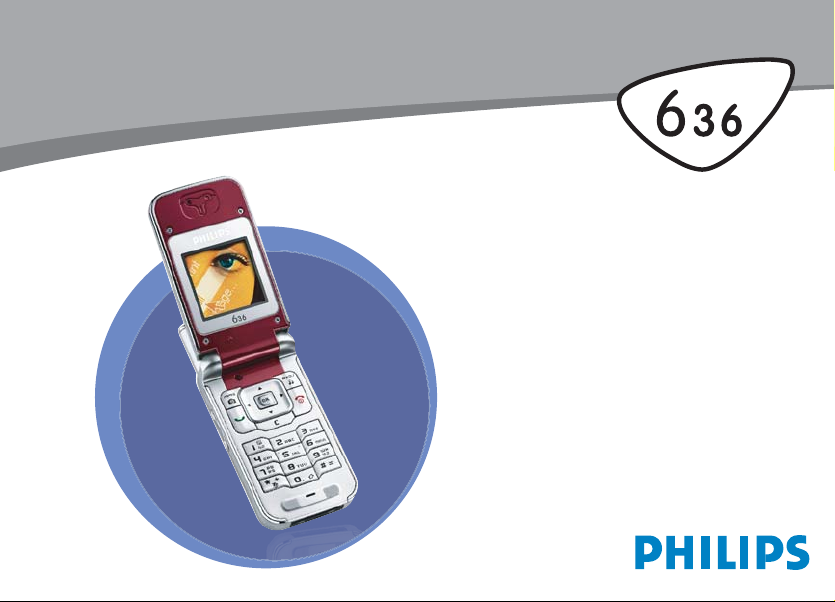
Page 2
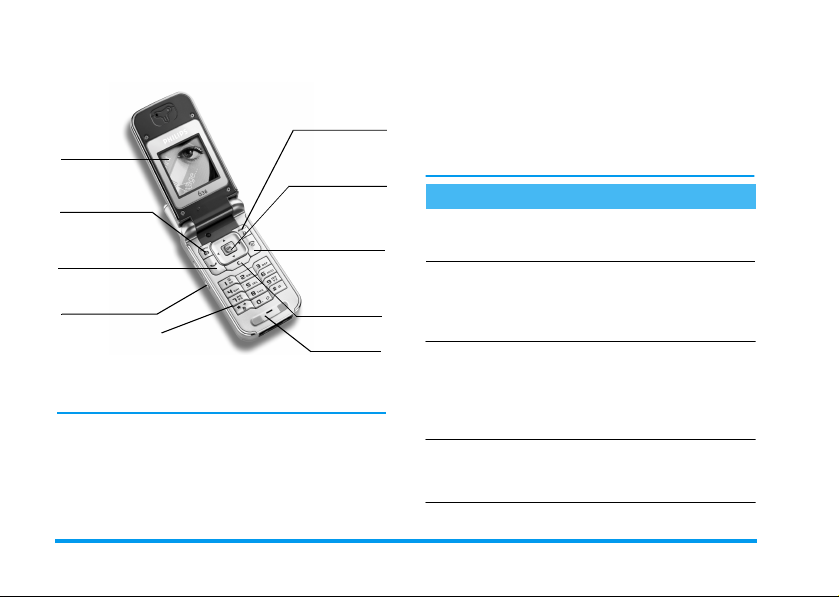
Изучите ваш телефон
b
Кнопка
BeDJ
Экран
m
Кнопка
Камера* и
MMS
(
Кнопка
«Снять трубку»
и WAP
Боковые
кнопки
Клавиатура
* Камера является дополнительным аксессуаром,
не входящим в стандартный комплект поставки, и
продается отдельно.
Philips старается постоянно улучшать свои
продукты. Поэтому Philips сохраняет за собой
право вносить изменения в данное
руководство пользователя или отозвать его в
любое время без предварительного
уведомления. Philips предоставляется данное
руководство пользователя на основе принципа
Кнопка
навигации
,
è
)
Кнопка
«Отбой» и
"Âêë./âûêë."
c
Кнопка
«Отмена»
Микрофон
"как есть" и не несет ответственность, кроме
предусмотренной применимым законом, за
любые ошибки, упущения или несоответствия
между данным руководством пользователя и
описываемым продуктом. Данные устройства
предназначены для соединения с сетями GSM/
GPRS.
Как выполнить следующие операции...
Вкл./выкл.
телефона
Ââîä PIN-êîäà
Выполнение звонка
Ответ на звонок
Нажмите и удерживайте
)
.
Введите ваш PIN-код с
помощью кнопок и
нажмите
для подтверждения.
Введите телефонный
номер помощью
кнопок и нажмите
чтобы осуществить
набор.
Нажмите ( во время
звонка или откройте
ваш телефон.
,
èëè
#
(
,
Page 3
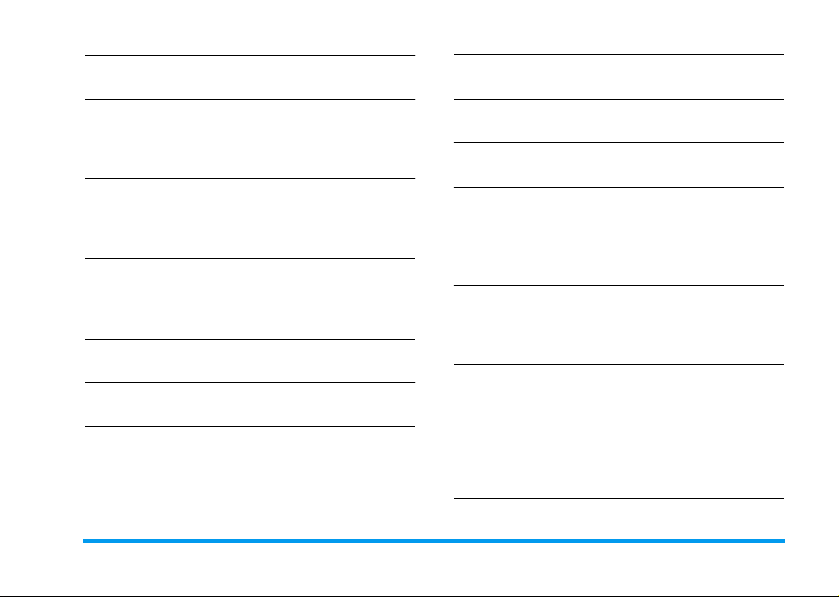
Завершение звонка
Установка
громкости голоса
Изменение
мелодии звонка
Изменение
мелодии звонка
Доступ к главному
меню
Доступ к
Использование
книги
Тел. книге
Òåë.
Нажмите
закройте телефон.
Нажмите верхнюю или
нижнюю боковую
кнопку во время
разговора.
Длительно нажмите
в режиме ожидания,
чтобы получить доступ к
списку мелодий.
Нажмите верхнюю или
нижнюю боковую
кнопку в режиме
ожидания.
Нажмите , в режиме
ожидания.
Нажмите - в режиме
ожидания.
Просматривайте список,
нажимая
и нажмите
позвонить абоненту с
выбранным именем.
)
+
(
èëè
b
èëè -,
, чтобы
Доступ к функции
BeDJ
Доступ к
вызовов
Переход в
предыдущее меню
Быстрое
возвращение в
режим ожидания
при просмотре
меню
Изменение
используемого
языка
Доступ к функции в
меню
Списку
Нажмите b в режиме
ожидания.
Нажмите + или ( в
режиме ожидания.
Нажмите c.
Нажмите и удерживайте
c
.
Нажмите и удерживайте
0
, нажмите + или
-
, чтобы выбрать
язык, и нажмите
Нажмите ,, нажмите
<
или >, чтобы
выбрать функцию, затем
нажмите
войти в подменю.
Повторите, чтобы дойти
до желаемой функции.
,
,
.
, чтобы
Page 4

Активация
запрограммированной
голосовой
команды
WAP
Запуск
Нажмите и удерживайте
,
кнопку
Нажмите и удерживайте
(
.
.
События
При некоторых событиях (пропущенный
звонок, новое сообщение и т.п.) экран
ожидания изменяется. Нажмите
получения доступа к соответствующему меню
или длительно нажмите
в режим ожидания.
c
,
äëÿ
, чтобы вернуться
Карусель
Карусель – это отображаемая на экране
круговая последовательность иконок. Каждая
иконка отображает функцию или операцию
вашего телефона.
Все иконки не помещаются на экране; скрытые
иконки выводятся на экран нажатием
>
.
Чтобы вызвать главную карусель, нажмите
,
в режиме ожидания. Нажмите
(поворот против часовой стрелки) или
(поворот по часовой стрелке), затем нажмите
,
, чтобы выбрать или активировать меню
или опцию, или
Нажатие
переключаться между двумя опциями,
например, Включить/Выключить, Вкл./Выкл.,
Увеличить/Уменьшить значение и т.п.
Просматривайте карусели и списки, пока не
дойдете до желаемой функции или опции. При
перемещении по списку полоса прокрутки,
находящаяся справа на экране, указывает
ваше фактическое положение в списке. С
помощью кнопок навигации вы можете
выбирать или настраивать все функции вашего
телефона согласно указаниям, приведенным в
соответствующих главах данного руководства
пользователя.
c
, чтобы отменить.
+
или - позволяет
<
èëè
<
>
Page 5

Содержание
1. Подготовка к эксплуатации .......1
Установка SIM-карты ..................................1
Включение телефона ..................................2
Установка даты и времени .......................3
Копирование телефонной
книги SIM-карты ...........................................3
Зарядка аккумулятора ................................3
2. Основные функции ......................5
Доступ к телефонной книге и
ее просмотр Тел.книга ..............................5
Выполнение звонка ....................................5
Ответ на звонок и завершение звонка .5
Изменение мелодии звонка .....................6
Включение режима "Беззвучно" .............6
Включение вибровызова ..........................6
Чтение номера вашего
мобильного телефона ................................6
Настройка громкости динамика ..............7
Выключение микрофона ...........................7
Включение микрофона ..............................7
Запись разговора ........................................7
Очистка списка вызовов ...........................7
Очистка списка SMS ...................................7
Очистка телефонной книги .......................8
Быстрый просмотр списка .......................8
3. Дерево меню ...............................9
4. Ввод текста или номера ..........12
Режим ввода текста T9® .......................12
Что это такое? ................................. 12
Как использовать Т9®? ................. 12
Пример: как ввести
слово "home": .................................. 13
Основной режим ввода текста .............13
Пример: как ввести
слово "home": .................................. 13
5. Телефонная книга ......................14
Настройки ...................................................14
Выбор телефонной книги ............... 14
Удалить все ......................................14
Копировать в телефон .................... 14
Установка групп .............................. 14
Добавление записей в
телефонную книгу .....................................15
В телефонную книгу
на SIM-карте ..................................... 15
В телефонную книгу телефона ..... 15
Собственные номера ..................... 15
Экстренный номер .......................... 15
ФотоВызов: идентификация
звонящего по картинке и мелодии ......16
i
Page 6
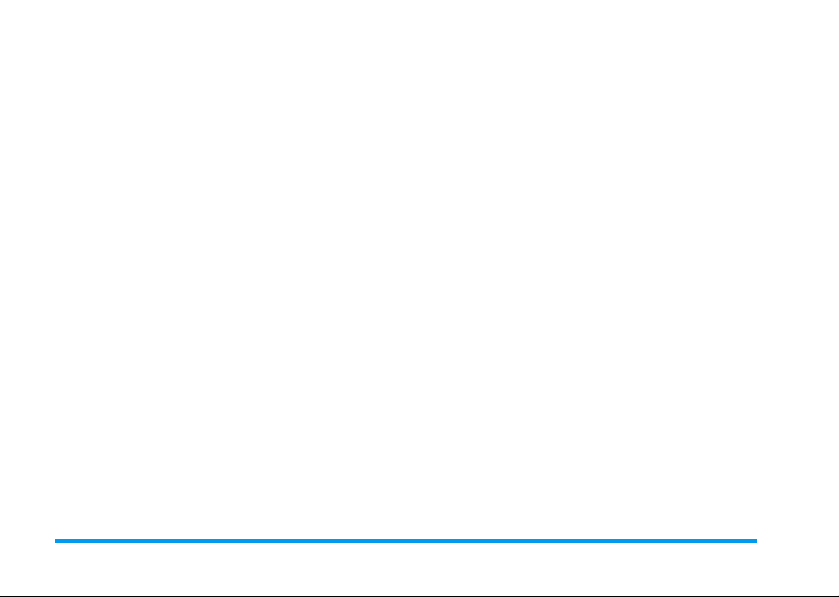
Редактирование записей
и управление ими .....................................16
На SIM-карте .....................................16
В телефоне ........................................17
6. Настройки ....................................18
Звуки .............................................................18
Беззвучно ..........................................18
Громкость звонка ............................18
Мелодии .............................................18
Сигнал сообщения ..........................18
Эквалайзер .......................................18
Звук кнопок .......................................19
Звуковые сигналы ............................19
Вибровызов .......................................19
Дисплей .......................................................19
Анимация ..........................................19
Заставка ............................................19
Подсветка .........................................20
Рисунок фона ....................................20
Контраст .............................................20
Горячие клавиши ......................................20
Голосовая команда ..................................21
Голосовой набор ......................................22
Безопасность .............................................22
Общие имена ....................................22
Запрет звонков .................................23
Изменить коды .................................23
Защита PIN ........................................23
ii
Ñåòü .............................................................. 23
Подключение GPRS ........................24
Перерегистрация .............................24
Предпочтительные сети ..................24
Установки доступа ..........................24
Время и дата ............................................. 25
Вид часов ..........................................25
Установка даты ................................25
Формат даты .....................................25
Временная зона ...............................26
Летнее время ....................................26
Установка часов ..............................26
ßçûê ............................................................. 26
Профили ......................................................26
7. Сообщения ..................................28
SMS .............................................................. 28
Послать SMS ....................................28
Читать ½М½ .......................................29
Установки SMS ................................30
Архив SMS ........................................31
Электронная почта ................................... 31
Настройки ..........................................32
Отправить почту ...............................33
Открыть почтовый ящик .................34
Широковещательные SMS .................... 37
Мгновенные сообщения ......................... 38
MMS ............................................................. 38
Новое MMS .......................................39
Варианты MMS .................................39
Page 7
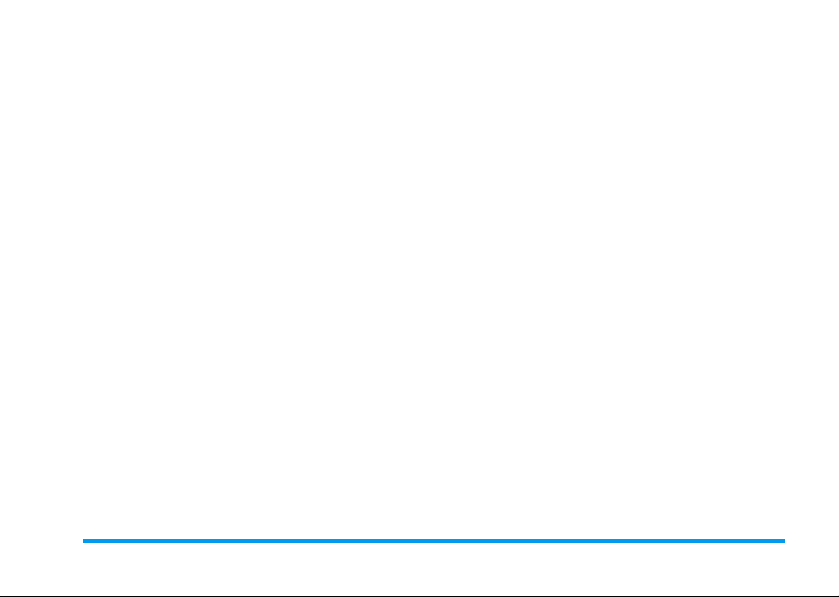
Послать MMS ................................... 40
Получить MMS ................................. 41
Управление папками ......................41
Настройки ......................................... 42
8. Создание музыкальных
миксов ......................................... 44
Как выполнить следующие операции... 44
Начинаем создавать миксы ....................44
Включение дорожек ....................... 44
Изменение мелодий и
инструментов дорожек .................. 45
Изменение темпа ............................ 45
Запись микса ..............................................46
Начните запись ................................46
Управление записью ......................46
Создание вашего собственного
стиля и микширование ............................47
Из существующих файлов ............ 47
"С чистого листа" ............................47
Сохранение ваших собственных
стилей ..........................................................48
Прием звонка .............................................48
9. Мультимедиа ..............................49
Фонотека .....................................................49
Альбом картинок .......................................49
Демо режим ..............................................50
Статус памяти .............................................50
Голосовая запись ......................................51
BeDJ .............................................................51
10. Игры и приложения ................52
Калькулятор ................................................52
Будильник ...................................................52
Органайзер .................................................52
Создать новое событие ................. 52
Удалить старые события ............... 53
Управление событиями .................. 53
Виды событий .................................. 53
Евроконвертер ..........................................54
Кирпичики ...................................................54
11. Информация о звонках ..........55
Установки вызова .....................................55
Активная крышка ............................ 55
Переадресация ................................55
Почтовые ящики .............................. 55
Автодозвон ....................................... 56
Любая кнопка .................................. 56
Новый звонок ................................... 56
Вход. идентиф. ................................. 56
Список вызовов ........................................57
Счетчики звонков .....................................57
Счетчики GSM .................................. 57
GPRS счетчики ................................. 58
12. Услуги оператора ....................59
WAP ..............................................................59
Домашняя страница ....................... 59
Закладки ............................................ 60
Ввод адреса .................................... 60
iii
Page 8

Настройки ..........................................60
Папка push ........................................61
Опции ..................................................62
Строки GSM ...............................................62
Тональные сигналы DTMF ......................62
Выполнение второго звонка ..................63
Ответ на второй звонок ..........................63
Ответ на третий звонок ...........................64
Конференц-звонок ....................................64
Явно заданный перевод .........................64
13. Фотосъемка .............................65
Как выполнить следующие операции... 65
Фотоснимки ................................................66
Настройки предварительного
просмотра .........................................66
iv
Общие принципы .............................66
Съемка кадра ..................................67
Использование таймера
автоспуска ........................................68
Просмотр снимков ..........................68
Прием и выполнение звонка .........68
Настройки ...................................................68
Иконки и символы ..........................71
Меры предосторожности .............72
Устранение неисправностей ........76
Оригинальные аксессуары
Philips .................................................79
Page 9
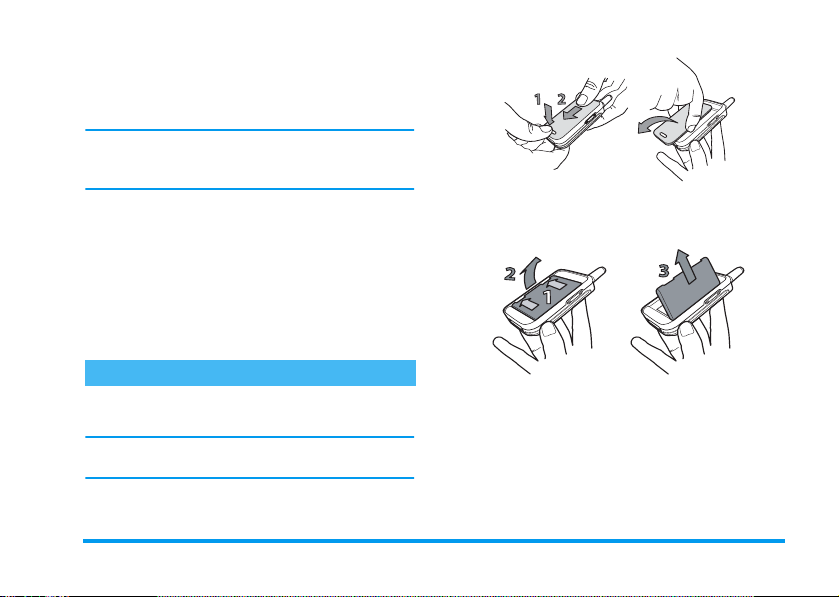
1 • Подготовка к
эксплуатации
Перед использованием телефона прочитайте
указания по безопасности в разделе “Меры
предосторожности”.
Для использования телефона необходимо
установить в него активированную SIM-карту,
предоставляемую вашим оператором GSM или
розничным торговцем. SIM-карта содержит
сведения об условиях подключения, номер
вашего мобильного телефона и память, в
которой вы можете хранить телефонные
номера и сообщения (см. “Телефонная книга”
стр. 14).
Установка SIM-карты
1.
Нажмите на защелку аккумулятора и
сдвиньте крышку аккумулятора вниз.
Перед снятием аккумулятора убедитесь в том,
что телефон выключен.
Подготовка к эксплуатации 1
2.
Освободите аккумулятор, нажав
поочередно на внутренние защелки, затем
вытащите аккумулятор с левой стороны.
3.
Вытащите SIM-карту из держателя и
установите ее в соответствующее гнездо
(обрезанный угол должен быть
расположен правильным образом).
Затем нажмите на пластмассовый
держатель с защелкой до упора, чтобы он
зафиксировал SIM-карту.
Page 10

4.
Установите аккумулятор в
соответствующий отсек, как показано
ниже: расположите правый край
аккумулятора у правого края телефона и
нажмите до щелчка.
5.
Вставьте крышку отсека аккумулятора в
пазы и сдвиньте ее вверх.
Включение телефона
Чтобы включить телефон, нажмите кнопку
Введите при необходимости PIN-код (то есть 4
- 8-значный секретный код вашей SIM-карты).
Этот код задается заранее и сообщается вам
вашим оператором или розничным торговцем.
Чтобы задать свой персональный PIN-код, см.
“Изменить коды” стр. 23.
Если вы ввели неправильный PIN-код 3 раза,
ваша SIM-карта блокируется. Чтобы
разблокировать ее, вы должны запросить код
PUK у вашего оператора.
)
.
2Ïîäãîòîâêà ê ýêñïëóàòàöèè
Page 11
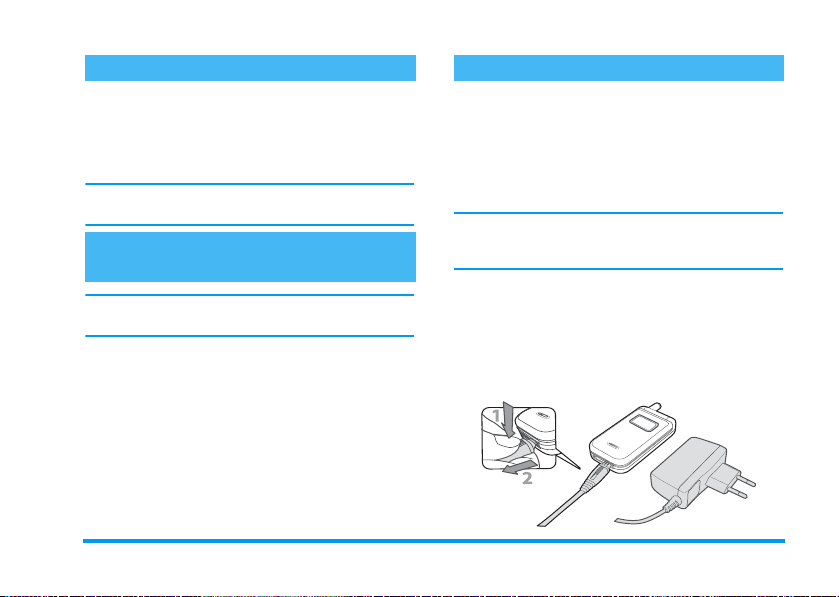
Установка даты и времени
По запросу, появляющемуся при первом
включении телефона, установите дату
нажатием соответствующих цифровых кнопок
(чтобы стереть цифру, нажмите
установите время.
Полное описание опций, связанных с датой и
временем, приведено на стр. 25.
c
), затем
Копирование телефонной книги SIMкарты
Если при первом включении вы не копируете
телефонную книгу SIM-карты, см. стр. 14.
Мобильный телефон обнаруживает SIM-карту,
которая уже содержит имена, и спрашивает
вас, хотите ли вы копировать телефонную книгу
SIM-карты во встроенную телефонную книгу
телефона. Нажмите c, чтобы отменить
копирование, или
Телефонная книга телефона всегда
устанавливается как телефонная книга по
умолчанию. Чтобы вернуться к телефонной
книге SIM-карты, см. “Выбор телефонной книги”
стр. 14.
,
, чтобы выполнить его.
Зарядка аккумулятора
Ваш телефон работает от перезаряжаемого
аккумулятора. Новый аккумулятор частично
заряжен; при снижении уровня зарядки
аккумулятора телефон уведомляет вас об этом
звуковым сигналом. Если аккумулятор
полностью разряжен, его иконка появится
снова через 2-3 минуты после начала зарядки.
Если вы удаляете аккумулятор при включенном
телефоне, вы можете потерять все ваши
персональные настройки.
1.
Установив аккумулятор и его крышку,
подключите зарядное устройство
(поставляется с телефоном в коробке) к
гнезду на нижней панели телефона, а
затем вставьте вилку зарядного
устройства в розетку сети переменного
тока с легким доступом.
Подготовка к эксплуатации 3
Page 12

2.
Символ аккумулятора указывает состояние
зарядки:
- Во время зарядки на экране
периодически появляются и исчезают
четыре полоски индикатора; каждая
полоска соответствует зарядке
аккумулятора примерно на 25%; полная
зарядка осуществляется примерно за
2,15 часа.
- Когда постоянно отображаются все 4
полоски, аккумулятор заряжен
полностью, и вы можете отключить
зарядное устройство. В зависимости от
сети и условий эксплуатации время
работы в режиме разговора составляет
от 2 до 4 часов, время работы в
режиме ожидания - от 200 до 400
часов.
Если зарядное устройство остается
подключенным к мобильному телефону при
полностью заряженном аккумуляторе, это не
приводит к повреждению аккумулятора.
Выключить зарядное устройство можно только
путем отсоединения его от розетки, поэтому
используйте розетку сети переменного тока с
легким доступом. Вы можете подключать
зарядное устройство к источнику питания IT
(только в Бельгии).
4Ïîäãîòîâêà ê ýêñïëóàòàöèè
Page 13
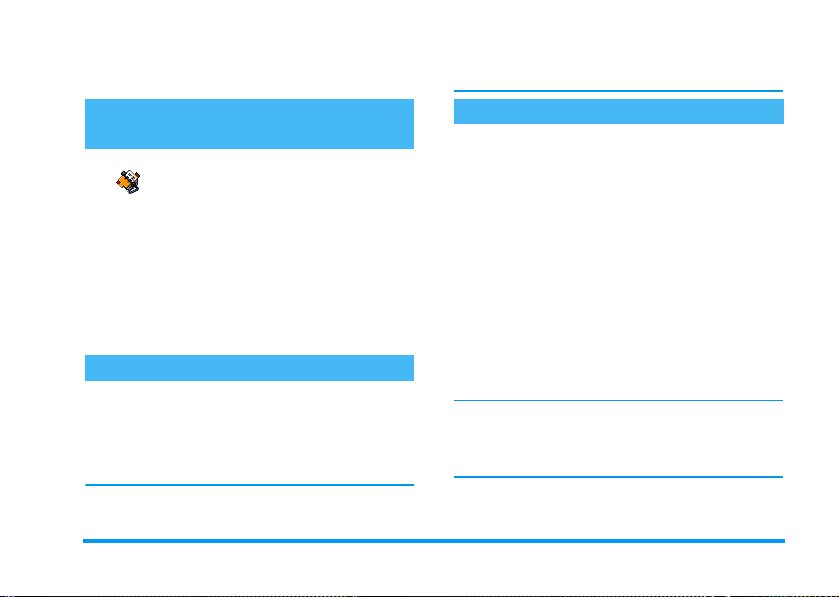
2 • Основные функции
Доступ к телефонной книге и ее просмотр Тел.книга
В режиме ожидания нажмите
Тел. книга
или в телефоне, см. “Телефонная книга”
стр. 14).
Чтобы просмотреть телефонную книгу во
время разговора, нажмите
См.список имен
вернуться в экран разговора.
. Отображаемое на экране
содержание может меняться в
зависимости от выбранной
телефонной книги (на SIM-карте
,
. Нажмите c два раза, чтобы
Выполнение звонка
1.
В режиме ожидания введите номер
телефона с помощью клавиатуры. Чтобы
исправить ошибку, нажмите
2.
Нажмите (, чтобы набрать номер;
нажмите
Чтобы сделать международный звонок,
нажмите и удерживайте
)
для отбоя.
c
, чтобы ввести знак
*
-
и выберите
.
"+" вместо обычного международного
префикса.
Ответ на звонок и завершение звонка
При получении вызова может отображаться
номер звонящего абонента. Если вы
сохранили номер звонящего абонента, вместо
номера отображается соответствующее имя.
1.
Чтобы ответить на звонок, нажмите
или откройте телефон, если опция
крышка включена
2.
Чтобы отказаться от звонка, нажмите ) или
длительно нажмите любую боковую
кнопку при закрытом телефоне. Если вы
активировали функцию Переадресация
(см. стр. 55), звонок переадресуется на
другой номер или в голосовую почту.
3.
Чтобы дать отбой, нажмите ) или
закройте телефон.
В режиме
ниже). Если вы выбрали опцию Любая кнопка
(см. стр. 56), вы можете принять звонок
нажатием любой кнопки (кроме )).
Беззвучно
(ñì. ñòð. 55).
телефон не звонит (см.
(
Àêò.
Основные функции 5
Page 14

Изменение мелодии звонка
Выберите
,
выбрать мелодию в списке. Нажмите
подтверждения вашего выбора.
Вы также можете получить доступ к данной
функции длительным нажатием
ожидания.
Настройки
, затем нажмите + или -, чтобы
>
Звуки
>
Мелодии
b
, нажмите
,
äëÿ
в режиме
Включение режима "Беззвучно"
Если вы не хотите, чтобы ваш
Беззвучно
Вы также можете выключить звонок при
получении вызова нажатием нижней боковой
кнопки.
телефон звонил при получении
вызова, вы можете отключить
звонок, выбрав
Беззвучно
установки громкости на
Настройки
. Нажимайте - до
>
Âêë
Звуки
.
Включение вибровызова
Если вы хотите, чтобы ваш телефон
вибрировал при получении вызова,
Вибр овызов
включите вибровызов, выбрав
Настройки
Выкл.
Активация вибровызова не приводит к
выключению звонка. Если вы хотите выключить
звонок и оставить функцию вибровызова
âêë
описано выше.
При подключении зарядного устройства
вибровызов автоматически
Чтение номера вашего мобильного телефона
Чтобы прочитать собственный номер
телефона, нажмите $ в режиме ожидания и
>
выберите
вашего телефона отображается, если он
содержится на вашей SIM-карте. В противном
случае выберите
Если ваш собственный номер сохранен в
Телефонной книге, вы можете прочитать его во
время разговора. См. “Доступ к телефонной
книге и ее просмотр Тел.книга” стр. 5.
>
Звуки
>
.
юченной, включите режим
Собств.номера
Вибровыз.
âûêë
>
Новое
и выполните указания.
, затем
"Беззвучно"
ючается.
Показать
Âêë.
èëè
, êàê
. Номер
6 Основные функции
Page 15

Настройка громкости динамика
Во время разговора нажмите верхнюю или
нижнюю боковую кнопку, чтобы увеличить или
уменьшить громкость.
Выключение микрофона
Вы можете выключить микрофон,
Беззвучно
чтобы собеседник не слышал вас.
Во время звонка нажмите
выберите
,
снова.
Беззвучно
и нажмите
,
Включение микрофона
Чтобы снова включить микрофон
во время разговора, нажмите
Âêë. Çâóê
,
, выберите
подтвердите нажатием
Âêë. Çâóê
,
.
è
Запись разговора
Во многих странах запись
Записат ь ра зг.
собеседника, если вы собираетесь записывать
разговор с ним, и осуществлять запись только
разговора регламентируется
законодательством. Мы
рекомендуем вам предупреждать
в случае его согласия. Вы также должны
обеспечить конфиденциальность любой записи.
Максимальное время записи равно 1 минуте
(см. стр. 51).
Чтобы записать разговор во время звонка:
нажмите
нажмите
нажмите
редактирования позволяет вам присвоить
,
название записи, которая в дальнейшем будет
доступна при выборе
Голос.запись
Если вы выбрали
ðàçã.
собеседника.
,
, выберите
,
. Чтобы закончить запись,
c, ,
.
, записывается только голос вашего
Беззвучно
Записать разг. и
или дайте отбой: окно
Мультимедиа
, а затем
Очистка списка вызовов
Чтобы очистить ваш список
Переустановить
дважды, чтобы очистить список вызовов.
вызовов, нажмите
Инфо звонка
Переустановить
,
>
Список вызовов
. Нажмите
Очистка списка SMS
Чтобы очистить сразу весь список сообщений,
нажмите
,
и выберите
Сообщения
>
Записать
и выберите
>
,
>
SMS
Основные функции 7
>
Page 16

Читать SMS
дважды, чтобы очистить список SMS.
Вы также можете удалить все SMS из меню
Архив SMS
позволяет освободить память для получения
новых сообщений.
>
Удалить Все
. Удаление вашего списка
. Нажмите
Очистка телефонной книги
Чтобы очистить сразу всю вашу телефонную
книгу, нажмите
,
и выберите
,
Тел. книга
SMS
Настройки
очистить телефонную книгу.
Эта опция применима только к телефонной
книге в телефоне, а НЕ на SIM-карте.
>
Удалить все
. Нажмите ,, чтобы
Быстрый просмотр списка
При просмотре списков (мелодий, событий и
т.п.) нажимайте
страницу за страницей, а не пункт за пунктом.
>
0
, чтобы просматривать
8 Основные функции
Page 17

3 • Дерево меню
Приведенная ниже таблица описывает полное
дерево меню (с первого уровня по третий)
вашего мобильного телефона; также указаны
страницы, на которых вы найдете
дополнительную информацию о каждой
функции или настройке.
Настройки с18
Звуки с18
Беззвучно / Громкость звонка /
Мелодии / Сигнал сообщения /
Эквалайзер / Звук кнопок / Звуковые
сигналы / Вибровызов
Дисплей с19
Заставка / Анимация / Подсветка /
Рисунок фона
Горячие клавиши с20
Список горячих клавиш
Голосовая команда с21
Список доступных голосовых команд
Голосовой набор с22
Безопасность с22
Общие имена / Запрет звонков /
Изменить коды / Защита PIN
Ñåòü ñ23
Подключение GPRS / Перерегистрация
/ Предпочтительные сети / Установки
доступа
Время и дата с25
Вид часов / Установка даты / Формат
даты / Временная зона / Летнее время
/ Установка часов
ßçûê ñ26
Список языков
Профили с26
Дерево меню 9
Page 18

Сообщения с28
SMS ñ28
Послать SMS / Читать ½М½ / Установки
SMS / Архив SMS
Электронная почта с31
Для каждого почтового ящика
Настройки / Открыть почтовый ящик /
Отправить почту
Широковещательные SMS с37
Получение / Рубрики / Код региона
Фонотека с49
Список звуков
Статус памяти с50
Демо режим с50
Голосовая запись с51
BeDJ ñ44
Мгновенные сообщения с38
MMS ñ38
Послать MMS / Получить MMS /
Управление папками / Настройки
Мультимедиа с49
Альбом картинок с49
Список картинок
Игры и приложения с52
Калькулятор с52
Будильник с52
Органайзер с52
10 Дерево меню
Page 19
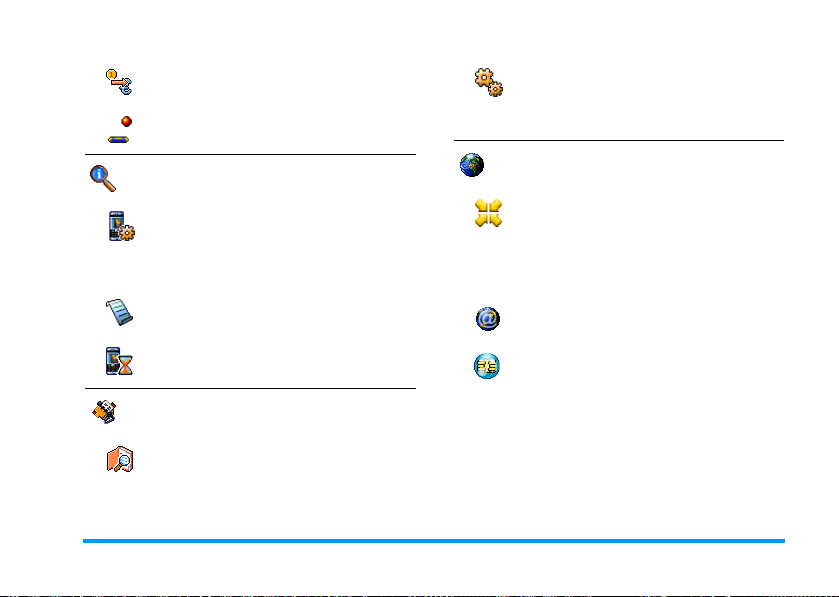
Евроконвертер с54
Кирпичики с54
Настройки с14
Выбор телефонной книги / Удалить все
/ Копировать в телефон / Установка
групп
Информация о звонках с55
Установки вызова с55
Активная крышка / Переадресация /
Почтовые ящики / Автодозвон / Любая
кнопка / Новый звонок / Вход. идентиф.
Список вызовов с57
Список вызовов / Переустановить
Счетчики звонков с57
Счетчики GSM / GPRS счетчики
Телефонная книга с14
См.список имен с5
Услуги оператора с59
Service numbers
Номера, доступные в этом меню,
зависят от оператора и условий вашего
подключения. Пожалуйста, обратитесь
к оператору для уточнения.
WAP ñ59
Services +
Это меню зависит от оператора и
условий вашего подключения.
Пожалуйста, обратитесь к оператору
для уточнения.
Дерево меню 11
Page 20

4 • Ввод текста или
номера
Текст можно вводить в экраны
редактирования двумя различными способами:
с помощью предиктивного T9
режимов ввода текста. Также предусмотрены
еще два режима для ввода цифр и знаков
препинания. Появляющиеся на экране иконки
указывают активный режим ввода текста.
Режим ввода текста T9®
Что это такое?
Предиктивный режим ввода
текста
интеллектуального
Заявка на патент
Tegic Euro ¹
0842463
текст. Вы нажимаете только по одному разу
кнопки, соответствующие каждой букве
вводимого слова; эта последовательность
нажатий анализируется, и слово, предлагаемое
®
T9
, отображается на экране редактирования.
Если последовательности нажатых кнопок
редактирования, используемый
для создания сообщений с
помощью большого словаря. Он
позволяет вам быстро вводить
®
или основного
T9® - это режим
соответствуют несколько слов, вводимое вами
слово выделяется: нажмите >, чтобы
просмотреть список и выбрать желаемое
слово из предлагаемых встроенным словарем
®
T9
(см. пример ниже). Функция T9® работает
только на английском языке.
Как использовать Т9®?
Буквы и другие символы вводятся кнопками
следующим образом:
2
9
-
Ââîä áóêâ.
<
èëè
Чтобы просмотреть список
>
,
1
c
0
*
предлагаемых слов.
èëè
Подтверждение ввода.
Короткое нажатие приводит к
удалению одного введенного
символа, длительное – к
удалению всего текста.
Переход от стандартного режима
к нижнему и верхнему регистру.
Переход от Т9® к основному
режиму и режиму ввода цифр.
12 Ввод текста или номера
Page 21

#
Пример: как ввести слово "home":
1. Нажмите 4 6 6 3.
На экране отображается первое слово из
списка:
2. Нажмите >, чтобы просмотреть список
и выбрать
3. Нажмите
подтвердить выбор слова
Переход к режиму ввода
символов и знаков препинания.
.
Good
Home
.
,
или 1, чтобы
Home
.
Основной режим ввода текста
Если вы хотите получить доступ к основному
режиму ввода текста, выберите с помощью
кнопки
*
”Abc”. В этом режиме для ввода желаемого
символа необходимо нажимать на кнопки
многократно: буква "h" – вторая буква,
изображенная на кнопке
ввода "h" надо нажать эту кнопку
раза. Этот метод требует, чтобы вы нажимали
на кнопку определенное число раз, равное
порядковому номеру данной буквы в
последовательности букв, указанной на кнопке.
Пример: как ввести слово "home":
Поэтому, чтобы ввести слово "Home" с
помощью основного режима ввода текста,
основной режим ввода текста
4
, поэтому для
4
äâà
следует нажать
(MNO), 6 (MNO), 3 3 (DEF). Когда
сообщение составлено, нажмите ,.
Ниже указано, какими кнопками вводятся
различные буквы, цифры и другие символы:
Кратковременное нажатие
пробел . , @ / : ; “ ’ ! ¡ ? ¿ # +
1
- * = % < > ( ) & £ $ ¥
a b c 2 à ä å æ ç 2
2
d e f 3 é è D F 3
3
g h i 4 G ì 4
4
j k l 5 L 5
5
m n o 6 ñ ò ö 6
6
p q r s 7 b P Q S 7
7
t u v 8 ü ù 8
8
w x y z 9 ø W X Y 9
9
Переход к режиму ввода
0
áóêâ
4 4
(GHI), 6 6
6
Длительное
нажатие
1
0
Ввод текста или номера 13
Page 22

5 • Телефонная книга
Ìåíþ
Тел.книга
доступных телефонных книг: сохраненную на
вашей SIM-карте (количество записей зависит
от емкости) или в телефоне (содержит до 299
имен и используется по умолчанию). При вводе
новых имен в меню
добавляться только в выбранную вами
телефонную книгу.
Максимальное число карточек имен и событий
– 299, при условии, что другие объекты
(памятки, звуки, картинки и т.п.) не занимают
значительный объем памяти телефона.
Настройки
Выбор телефонной книги
Выбор тел.книги
выбранную телефонную книгу, можно затем
скопировать в другую телефонную книгу с
помощью опций
òåë
.
Ваш мобильный телефон управляет
позволяет выбрать одну из двух
Тел.книга
они будут
Нажмите , и выберите Тел.книга
>
Настройки
Нажмите + или -, чтобы
выбрать телефонную книгу.
Записи, добавляемые в
> Выбор тел.книги
Копир-ть на SIM
èëè
Копир-ть в
одновременно только одной телефонной
книгой и не управляет информацией,
содержащейся в другой телефонной книге:
например, если в обоих книгах есть имя
"Smith", и вы удалили его в телефонной книге
телефона, оно сохранится на SIM-карте.
Удалить все
Удаляются сразу все записи. Эта
опция применима только к
Óäàë èòü âñå
телефонной книге в телефоне, а НЕ
на SIM-карте.
Копировать в телефон
Если вы отменили или прервали
автоматическое копирование
Копир-ть в тел.
копирование вручную: выберите
Настройки
.
Установка групп
Óñò -ê à ãð óïï
Присвоение имен группам выполняется из списка
Тел.книги
звонящего по картинке и мелодии” стр. 16
вашей телефонной книги на SIMкарте при первом включении
телефона, вы можете выполнить
>
Копир-ть в тел
Позволяет управлять группами,
переименовывать их, назначать
определенные мелодии и рисунки
для каждой группы.
. См. “ФотоВызов: идентификация
.
Тел.книга
.
>
14 Телефонная книга
Page 23
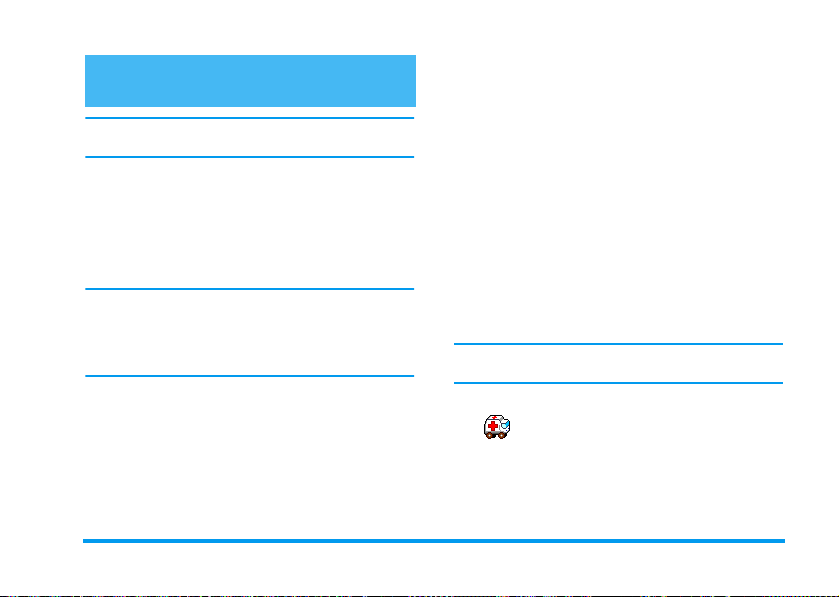
Добавление записей в телефонную книгу
Записи добавляются в выбранную телефонную
книгу.
В телефонную книгу на SIM-карте
1.
Нажмите - в режиме ожидания и
выберите
2.
Введите имя и номер, затем тип номера
(
Телефон, Факс
чтобы сохранить данное имя в вашей
телефонной книге.
В зависимости от вашей SIM-карты длина
номера ограничена 40 цифрами. Ввод
международного префикса и кодов страны и
области позволяет вам набирать номер из
любого места.
<Новое>
èëè
.
Данные
), и нажмите $,
В телефонную книгу телефона
1.
Нажмите - в режиме ожидания и
выберите
фамилию (до 20 латинских символов);
пустым может быть только одно поле, но
не оба
2.
Затем выберите
поля могут содержать до 40 цифр и один
знак "+"; буквенно-цифровые поля (адрес
.
<Новое>
. Введите имя, затем
тип номера
. Цифровые
электронной почты и примечание) могут
содержать до 50 латинских символов. Для
каждого имени можно заполнить до 5
цифровых полей (например, 2 мобильных
номера, 3 рабочих номера, адрес
электронной почты и текстовое
примечание)
3.
При необходимости выберите группу, в
которую вы хотите включить этого
абонента
.
.
Собственные номера
Опция
Собств.номера
телефонной книге, должна содержать номер
вашего телефона. При его отсутствии мы
рекомендуем вам ввести номер вашего
мобильного телефона, а также другую важную
информацию.
Все поля элемента
пустыми, но удалить его нельзя.
, отображаемая в каждой
Собств.номер
могут быть
Экстренный номер
При наборе экстренного номера
Çâoí oê SO S
большинстве случаев вы можете позвонить на
этот номер даже если вы не еще ввели PINкод.
устанавливается соединение со
службой экстренной помощи,
действующей в вашей стране. В
Телефонная книга 15
Page 24

Стандартный экстренный номер в Европе –
112, в Великобритании – 999.
ФотоВызов: идентификация звонящего по картинке и мелодии
Эта функция доступна только если вы выбрали
телефонную книгу в телефоне, а НЕ на SIMкарте.
Эта функция позволяет присвоить имеющимся
группам определенные названия ("Друзья",
"Офис" и т.п.), картинки (из Альбома картинок) и
мелодии звонка (из списка Мелодии). Затем
вы ассоциируете одно или несколько имен с
группой: когда звонит абонент, входящий в эту
группу, его имя отображается вместе с
соответствующим изображением, и звучит
мелодия, присвоенная этой группе.
1.
Выберите
групп
идентификации ("Друзья", "Дети" и т.п.) и
выберите мелодию и картинку, которые
будут ассоциированы с данной группой
2.
Длительно нажмите c, чтобы вернуться
в режим ожидания, затем
получить доступ к телефонной книге.
Выберите абонента, которого вы хотите
включить в данную группу, затем выберите
Тел.книга
>
. Переименуйте группу для ее
Настройки
>
Óñò-êà
.
-
, чтобы
Выбор группы
группу
Редактирование записей и управление ими
Нажмите - в режиме ожидания, чтобы
получить доступ к сохраненной
книге
. Чтобы найти определенное имя:
2
9
-
#
На SIM-карте
Выберите имя в телефонной книге SIM-карты и
нажмите
следующим опциям:
и выберите желаемую
.
Нажмите кнопку с буквой, к
которой вы хотите перейти в
списке (например, нажмите
8
дважды, чтобы перейти к
букве "U"). В списке будет
выбрана первая запись,
начинающаяся с этой буквы.
Или нажмите #, введите
первые буквы имени, которое
вы ищете, и нажмите
чтобы перейти
непосредственно к этому
имени.
,
, чтобы получить доступ к
Телефонной
,
16 Телефонная книга
,
Page 25
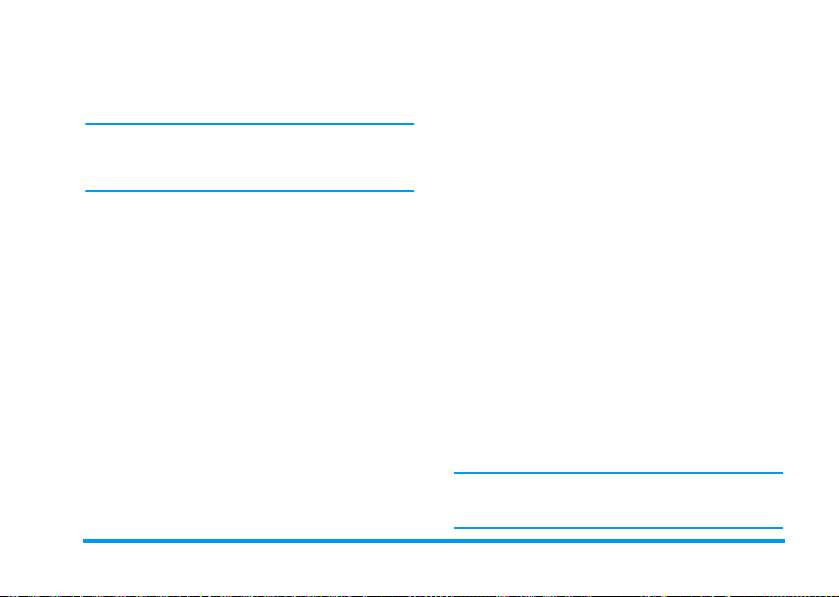
•
Набор
Послать SMS
•
Голос.набор
•
Быстр.набор
•
Опция
Копир-ть в тел.
SIM-карты в ваш телефон. Если вы выберите эту
опцию дважды, все имена будут включены по два
раза.
Копир-ть в тел.
•
Удалить
•
Изменить
•
Послать по MMS
•
копирует содержимое вашей
В телефоне
Выберите имя в телефонной книге вашего
телефона и нажмите ,, чтобы получить
доступ к следующим опциям:
• Изменить имя
• Набор
• Послать SMS
• Послать по MMS
Выберите
списку всех номеров или полей, сохраненных
для данного абонента, затем выберите
<Новое>
данного абонента. Выберите одно из полей и
нажмите
второму набору опций:
Показать
, чтобы создать новое поле для
,
, чтобы получить доступ ко
• Выбор группы
• Послать
• Удалить
• Показать
, чтобы получить доступ к
Сдел. по умолч.
Копир-ть на SIM
Показать
Изменить тип
Буквенно-цифровые поля (примечание и адрес
электронной почты) можно только изменять или
удалять.
Назначение первого
введенного вами номера
номером по умолчанию: он
отображается на первой
позиции в списке и
автоматически набирается
при нажатии кнопки «Снять
трубку». Эта опция
позволяет вам сделать
любой номер номером по
умолчанию.
Копирование записи в
телефонной книге телефона на
SIM-карту (в дальнейшем
запись всегда обновляется
при переключении
телефонных книг или
использовании другого
телефона).
Отображение подробностей
выбранного поля.
Изменение или определение
типа поля для выбранного
номера.
Телефонная книга 17
Page 26

6 • Настройки
Ìåíþ
Настройки
телефону индивидуальный характер и изменять
настройки, связанные с каждой доступной
опцией (звуки, время и дата, безопасность и
т.п.). Меню
несколько настроек (см. стр. 26).
Звуки
Беззвучно
Беззвучно
Режим
Беззвучно
кнопок.
Громкость звонка
Громкость
позволяет придать вашему
Профили
позволяет изменить сразу
П
озволяет вам
выключить
выборе Вкл. все сигналы
выключены
активирован.
Громкость звонка может быть
установлена по умолчанию на
Средне
чтобы установить громкость
звонка от
режим
, вибровызов
также применяется к звуку
. Нажмите + или -,
Беззвучно
включить
Беззвучно
äî
Усиление
èëè
. Ïðè
Мелодии
Позволяет выбрать мелодию
звонка. Список также содержит
Мелодии
сохраненные вами мелодии.
чтобы услышать выбранную мелодию.
Вы не услышите мелодию, если громкость
звонка установлена на
режим
Прокрутите список и подождите,
Беззвучно
(ñì. âûøå).
Âûêë.
Сигнал сообщения
Позволяет
Сиг нал сообщ- ия
позволяет вам выбрать сигнал из списка
мелодий.
сигнал, звучащий каждый раз при
приеме нового сообщения. При
выборе
включить
Âêë.
эта опция также
Эквалайзер
Данная опция позволяет выбирать
Эквалайзер
подождите несколько секунд, чтобы услышать
измененное звучание).
.
различные настройки зв ука, также
доступные во время разговора (в
этом случае прокрутите список и
или включен
èëè
выключить
18 Настройки
Page 27

Звук кнопок
Звук кнопок
Позволяет вам
выключить
Тональные сигналы DTMF
воспроизводятся во время
звонков даже при выборе опции
Âûêë.
çâóê êíîïîê.
(ñì. ñòð. 62).
включить
èëè
Звуковые сигналы
Позволяет
Звук. сигналы
• при наступлении времени события,
запрограммированного вами в
• ïðè
• при необходимости
• при информировании о длительности
разговора с помощью сигнала «
(ваш собеседник не слышит сигнал)
Это меню позволяет вам только
выключать
Например, при установке сигнала
состояние
экран напоминания (если он
запрограммирован вами), однако
соответствующий звук не будет
воспроизводиться.
сигналы, звучащие в следующих
случаях:
пропущенном
звуки сигналов, но НЕ сами сигналы.
Âûêë.
включить
èëè
выключить
звонке,
зарядки аккумулятора
органайзере
,
Минутка
.
включать
èëè
ваш телефон будет отображать
органайзера
Вибровызов
Позволяет вам
Âèáð îâûç.
органайзере события, получении сообщения и
подаче звукового сигнала.
Вибровызов всегда
зарядного устройства к гнезду прикуривателя.
выключить
срабатывающий при приеме
звонка, наступлении
запрограммированного в
вибровызов,
включен
при подключении
Дисплей
,
Анимация
Позволяет вам
»
â
Анимация
â ìåíþ
Выключение этой функции увеличивает
длительность автономной работы вашего
телефона.
выключить
меню. При выборе
также будет прокручивать тексты,
например, сообщения, выбранные
Читать SMS
анимацию карусельных
.
Заставка
Позволяет вам
Çàñò àâêà
выключить
эта функция
заставку экрана. Если
включить
включить
Âêë.
эта опция
включить
включена
èëè
èëè
èëè
, îíà
Настройки 19
Page 28

показывает в режиме ожидания слайд-шоу,
используя файл(ы) jpeg, сохраненные в вашем
телефоне и выбранные вами.
Выключение заставки автоматически
активирует
отображение текущего времени на черном
фоне. Этот режим увеличивает срок службы
режим экономии
, òî åñòü
аккумулятора.
Выберите желаемые картинки, выберите
Отлож. старт
выберите
включить заставку.
В режиме ожидания заставка будет
появляться в соответствии с заданным
временем; это время будет определять
длительность отображения картинок в слайдшоу.
и задайте значение, затем
Время изображ
. Нажмите ,, чтобы
Для демонстрации слайд-шоу вы должны
выбрать несколько картинок (до 10). Если
выбрана только одна картинка для
использования в качестве заставки, будет
отображаться только она.
Подсветка
Подсветка
Позволяет задать
подсветки посредством выбора
одного из доступных значений.
Подсветка включается при
длительность
приеме входящих звонков или сообщений,
просмотре списков и меню и в других
подобных случаях.
Выключение этой функции увеличивает срок
службы аккумулятора.
Рисунок фона
Позволяет вам
Рисунок фона
нормальном
режиме ожидания, если вы не включили
слайд-шоу.
В качестве рисунка фона можно использовать
только картинки типа JPEG.
выключить
При выборе
картинка(и) отображается в
режиме или режиме
фон главного экрана.
включить
Âêë.
выбранная вами
затухания
èëè
ïðè
Контраст
Позволяет выбрать один из
нескольких уровней
Êîíò ðàñò
контрастности.
Горячие клавиши
Позволяет задать прямой доступ к
определенной функции
Горяч. клавиши
посредством назначения
определенной кнопки.
Длительное нажатие такой кнопки
20 Настройки
Page 29

автоматически активирует соответствующую
функцию или набор связанного с ней номера
(
Быстрый набор
Вы можете запрограммировать только кнопки
2
– 9. Следующие кнопки
программируются изготовителем:
(изменение языка), 1 (вызов ящика
голосовой почты) и
звонок). В зависимости от вашего поставщика
услуг другие кнопки также могут быть
запрограммированы заранее и защищены.
1.
Выберите кнопку 2 - 9 и нажмите
,
2.
Просмотрите список, чтобы выбрать
функцию, которую вы хотите связать с
данной кнопкой, и нажмите
Большинство опций открывает меню
(например,
почта
Калькулятор
Если выбранная кнопка уже
запрограммирована, вы можете
перепрограммировать ее: нажмите
раза и выберите
списку доступных функций.
Чтобы использовать "горячие клавиши",
достаточно в режиме ожидания нажать и
).
0
*
(международный
.
,
Послать сообщение
) или запускает функцию (например,
èëè
Запись
).
Изменить
. Это приведет вас к
èëè
,
Ýë.
äâà
удерживать кнопку, соответствующую
функции, которую вы хотите активировать, или
номеру, который вы хотите набрать.
Голосовая команда
Позволяет задать прямой доступ к
определенной функции
Голос. команда
Вы можете связать голосовую команду с
большинством функций, поддерживаемых
горячими клавишами
1.
.
2.
3.
Чтобы использовать голосовую команду,
нажмите и удерживайте
посредством назначения
голосовой метки.
.
Выберите
чтобы выбрать желаемую функцию, и
нажмите
Когда появится сообщение
говорите
экране указания. Когда вам предложат
записать вашу голосовую метку, убедитесь
в том, что вы находитесь в тихом месте,
выберите простое короткое слов и
произнесите его разборчиво.
Следующее меню дает вам доступ к
опциям
и
Измен. голос
создать другую голосовую метку.
<Новое>
, прокрутите список,
,
.
, выполните отображаемые на
Удалить, Прослушать, Изменить функц.
. Нажмите c, чтобы
,
Нажмите OK\и
в режиме
Настройки 21
Page 30

ожидания, затем произнесите записанную
голосовую метку.
Голосовой набор
Позволяет вам задать голосовую
Голос. набор
Выполните действия, описанные в
предыдущем разделе; выберите в списке
желаемого абонента и нажмите
При выборе телефонной книги в телефоне
выберите желаемый номер в отображаемом
списке.
Как и для
сообщения
затем выполните отображаемые на экране
указания. Чтобы использовать голосовой
набор, нажмите и удерживайте
ожидания, затем произнесите голосовую
метку, соответствующую номеру, который вы
хотите набрать.
Максимальное общее количество голосовых
меток, которые можно задать для голосового
набора и голосовых команд, равно 15.
Записанные голосовые метки содержатся в
метку посредством записи слова,
при произнесении которого будет
осуществляться вызов
соответствующего абонента.
,
.
голосовой команды
Доб.голос.метку?
, при появлении
нажмите ,,
,
в режиме
соответствующем меню и могут быть удалены,
воспроизведены или изменены.
Безопасность
Общие имена
Позволяет вам управлять особым
Общие имена
Ограничения
списком имен, называемым
списком
звонки только абонентам из этого
списка с помощью опции
Ограничения
Общие имена
.
Позволяет вам ограничивать
вызовы, то есть набирать
номера только абонентов из
Общие имена
списка
случае вы имеете доступ только
к абонентам из списка
, но не ко всем абонентам
имена
èç
телефонной книги
ìåíþ
.
Эта функция зависит от
условий подключения и
требует введения кода PIN2
(см. стр. 23). Эта опция также
может применяться к
соединениям WAP и
электронной почты через
GPRS.
, и разрешать
. Â ýòîì
Общие
главного
22 Настройки
Page 31

Общие имена
Позволяет вам
просматривать,
редактировать и менять
список
использованием кода PIN2.
Общие имена
ñ
Запрет звонков
Позволяет вам ограничить
Запрет зв-в.
входящих звонков. Эта функция зависит от
сети и требует ввода пароля запрета звонков,
предоставляемого вам вашим поставщиком
услуг. Запрет звонков может применяться к
входящим звонкам (
и исходящим звонкам (
Международные
Во всех случаях опция
применяется сразу ко всем звонкам. Меню
Статус
звонок определенного типа.
использование вашего телефона
посредством разрешения только
определенных исходящих и
Все звонки
è
Ìåæä.èñêë Äîì.
позволяет узнать, запрещен или нет
èëè
Отменить
В роуминге
Все звонки
).
ýòèõ ìåíþ
Изменить коды
Позволяет вам изменить ваши
коды
PIN
è
PIN2
Изменить коды
запрета звонков
вашей SIM-карты некоторые
функции или опции могут
, а также
. В зависимости от
êîä
требовать введения секретного кода PIN2,
сообщаемого вам оператором.
Если вы ввели неправильный код PIN2 три раза,
ваша SIM-карта блокируется. Чтобы
разблокировать ее, запросите код PUK2 у
вашего оператора или розничного торговца.
Если вы введете неправильный код PUK 10 раз
подряд, SIM-карта заблокируется и станет
непригодной для использования. В этом случае
обратитесь к вашему оператору или
розничному торговцу.
Защита PIN
Эта опция позволяет вам
или
)
,
Защита PIN
Если эта опция
изменить ваш PIN-код.
выключить
защита
телефона вас попросят ввести
ваш PIN-код.
защиту PIN. Если
включена
, при включении
выключена
, вы не можете
Ñåòü
Обратитесь к вашему оператору мобильной
связи, чтобы получить полную информацию о
доступе к GPRS через его сеть и необходимых
условиях подключения. Возможно, вам также
придется сконфигурировать ваш телефон
посредством введения настроек GPRS,
включить
Настройки 23
Page 32

предоставляемых вашим оператором; это
можно сделать с помощью меню, описанных в
данном разделе. Затем выберите носитель
(GSM или GPRS) в меню каждого
используемого приложения (например, WAP,
MMS, электронная почта и т.п.).
Подключение GPRS
Это меню позволяет вам задавать
режим подключения вашего
Ïîäê ë. G PRS
Всегда вкл.
Д/звонк.данн.
мобильного телефона к услуге
GPRS.
Ваш телефон будет всегда
зарегистрирован для
использования GPRS. Эта опция
обеспечивает более быстрое
подключение к GPRS. Однако
она повышает расход
электроэнергии
Ваш телефон будет
автоматически
регистрироваться для
использования услуги GPRS,
только когда это необходимо.
Эта опция позволяет
уменьшить расход
электроэнергии, однако
увеличивает задержку
.
соединения.
Перерегистрация
Предоставляет вам список сетей,
доступных в данном регионе,
Перерег-ция
нажмите
когда выбран
Выберите сеть, в которой вы
хотите зарегистрироваться, и
,
для подтверждения.
ручной
режим.
Предпочтительные сети
Позволяет вам создавать список
Предпочт. сети
в сети согласно вашим предпочтениям.
сетей в порядке предпочтения.
После создания списка
предпочтительных сетей телефон
будет пытаться регистрироваться
Установки доступа
Это меню позволяет вам создать
несколько профилей данных: при
Óñò- êè äîñ òóïà
ê ñåòè GSM èëè GPRS.
Все описанные ниже опции зависят от
оператора и/или условий подключения.
Сообщения об ошибках во время соединений
обусловлены главным образом неправильными
настройками: перед первым использованием
обратитесь к оператору, чтобы получить
использовании WAP или отправке
MMS выбранный профиль будет
использоваться для подключения
24 Настройки
Page 33

правильные настройки – иногда они
присылаются в SMS. Некоторые изначально
сконфигурированные профили могут быть
защищены от перепрограммирования и
переименования.
Выберите пункт в списке и нажмите
чтобы получить доступ к следующим опциям:
Измен. имя
Показать
Изменение имени
выбранного профиля.
Отображение всех
параметров выбранного
,
профиля
Óñò-êè GSM
Изменение установок GSM:
•
Логина
•
• Предоставляемого
•
,
Пароля
,
оператором
телефона
для установления
соединения (
Аналоговые
Времени неактивности
(более 30 сек.), по
истечении которого
соединение (если оно
существует)
автоматически
),
ISDN
номера
èëè
прерывается.
Óñò-êè GPRS
,
Время и дата
Вид часов
Вид часов
Установка даты
Óñò-òü äàòó
Формат даты
Формат даты
Изменение установок GPRS
(те же поля, что и для
установок GSM). Меню
позволяет вам ввести адрес
внешней сети пере дачи
данных, к которой вы хотите
подключиться, то есть
последовательность
буквенных символов,
используемую для
подключения
Позволяет вам выбрать следующие
форматы отображения времени в
режиме ожидания:
Цифровой
.
часов
Позволяет вам установить дату
нажатием соответствующих
цифровых кнопок. Вы также можете
установить дату нажатием + или
-
.
Позволяет вам выбрать один из двух
форматов даты –
Тайский
.
èëè
.
Малый
, а также
Западный
APN
Аналоговый
Áåç
èëè
Настройки 25
,
Page 34

Временная зона
Временную зону и летнее время следует
установить в первую очередь (если дата и
время установлены ранее, проверьте их).
Позволяет вам устанавливать
Âðåì. çîíà
временную зону, в которой вы
находитесь, относительно GMT
(время по Гринвичскому
меридиану).
Летнее время
Эта установка используется только в странах,
где осуществляется переход на летнее/зимнее
время (например, время по Гринвичскому
меридиану / Британское летнее время).
включить
Позволяет вам
Летн. время
время 12:00, оно автоматически изменится на
13:00 при
летнего времени (летом) или
выключить
время
выключении
его (зимой). Если летнее
включено
, и вы установили
этой опции.
режим
Установка часов
Позволяет вам установить время
Уст-ть время
нажатием соответствующих
кнопок. Вы также можете
увеличить или уменьшить время поминутно
нажатием
+
èëè -.
ßçûê
Это меню позволяет вам выбирать язык всех
строк меню. Нажмите
выбрать желаемый язык, и нажмите
чтобы подтвердить.
Это меню также выводится на экран
длительным нажатием 0 в режиме
ожидания.
+
или -, чтобы
,
Профили
Это меню обеспечивает доступ к
определенной группе заранее
запрограммированных настроек, что
позволяет вам быстро адаптировать ваш
телефон к ситуации, в которой вы его
используете, путем одновременного
изменения нескольких настроек. Например,
при выборе опции
кнопок отключаются, а вибровызов
включается (другие пункты устанавливаются в
соответствии с заданными вами настройками).
Когда встреча закончена, выберите
чтобы восстановить все ваши обычные
настройки.
Встреча
звонок и звук
Личные
26 Настройки
,
,
Page 35

Если вы связываете горячую клавишу с
определенным профилем (например,
длительное нажатие кнопки
настройку "Беззвучно", см. “Горячие клавиши”
стр. 20), длительное нажатие этой кнопки
также выключает его и восстанавливает
Личные настройки.
Настройки, перечисленные в столбце
следующей таблицы, являются
устанавливаемыми на заводе настройками по
3
активирует
"Личные"
умолчанию. Поскольку вы можете менять их,
личные настройки в вашем телефоне могут
отличаться от приведенных в таблице.
Каждая окрашенная ячейка таблицы
означает, что используются настройки,
сохраняемые в меню
того, изменяли вы эти настройки или нет).
При подключении аксессуара также доступны
настройки
отключении аксессуара в телефоне
восстанавливается
Головн. гарн-ра
"Личные"
"Личный"
(независимо от
è
Âêë.Àâòî
профиль.
. Ïðè
Профили
Вибровыз. Âêë. Âûêë. Âêë.
Громкость Средне Средне Высокая Беззвучно Средне Средне
Звук кнопок Âêë.
Напоминания
(органайзера)
Истощ. батареи Âêë.
Сигнал
сообщения
Подсветка 10 ñåê. Âûêë. Âûêë.
Çóì Âûêë.
Любая кнопка Âûêë. Âêë. Âêë.
Анимация Âûêë. Âûêë.
Ëè÷í ûå
Âêë.
Âêë.
Автоном ный
На улице Встреча
Âûêë.
Головная гарнитура
Âêë. Àâòî
Настройки 27
Page 36

7 • Сообщения
SMS
Это меню позволяет вам
отправлять короткие сообщения
со звуками, анимацией или
SMS
картинками, а также управлять
принятыми сообщениями.
Отправка SMS недоступна из режима
ожидания, когда включена функция
сообщение
можете получить доступ только к опции
(см. стр. 38). В этом случае вы
Послать SMS
Это меню позволяет вам
отправить SMS выбранному
Послать SMS
случае просто выберите в телефонной книге
<Новое>
Если выбрана телефонная книга в телефоне,
нажмите
по умолчанию, или выберите другой нужный
номер (см. “Редактирование записей и
управление ими” стр. 16).
абоненту, содержащемуся или не
содержащемуся в вашей
телефонной книге (в последнем
и введите номер).
,
, чтобы отправить SMS на номер
Мгновенное
Ответ
Вы можете выбрать любой из трех типов
сообщений:
<Новое>
Посл.
сообщ-е
Стандартная
.
Нажмите
следующему набору опций:
Сохранить
Послать
Добавить
звук
Добав.
графику
Отправка нового сообщения.
Редактирование, изменение и
повторная отправка
последнего отправленного
вами сообщения.
Выбор стандартного
сообщения, например,
«Позвоните мне на этот номер»
содержащего ваш номер, если
он является первым в опции
Собств. номер
,
, чтобы получить доступ к
Сохранение текущего
сообщения и связанных с ними
иконки и мелодии, если они
имеются, в меню
Отправка текущего сообщения
Присоединение мелодии.
Присоединение цифрового
изображения или анимации.
(ñì. ñòð. 15).
Архив
.
.
28 Сообщения
,
Page 37

Вы можете отправить вместе с вашим SMS до
2 приложений 2 различных типов. Нельзя
одновременно присоединить анимацию и
картинку: если вы сначала выбрали анимацию,
а потом картинку, будет присоединена только
картинка, и наоборот.
Некоторые устанавливаемые изготовителем
элементы поставляются с вашим мобильным
телефоном как стандартные. Личные
изображения и звуки, сохраненные в
соответствующих меню, не могут быть
отправлены, если авторские права на них
защищены.
Читать ½М½
Это меню позволяет читать SMS
Читать ½М½
уровня
все сообщения. Когда сообщение появится на
дисплее, нажмите
к следующим опциям:
Удалить
Перен. в
архив
всех типов – отправленные,
полученные, прочитанные и/или
сохраненные. Опция первого
Удалить все
позволяет вам удалить сразу
,
, чтобы получить доступ
Удаление выбранного сообщения.
Сохранение сообщений в памяти
телефона. Затем вы можете
просмотреть их, выбрав
>
Архив SMS
.
Сообщения
Редакт.
SMS
Ответить
Сохр.
графику
Переслать
Перемещение сообщения в
архивный список приводит к его
удалению из списка Читать SMS.
Редактирование, изменение и
повторная отправка SMS (вы
можете добавить картинку или
звук).
Если к редактируемому вами
сообщению были прикреплены
картинка или звук, вы должны
сначала отделить их и сохранить в
Альбоме картинок
Затем снова добавьте приложение
к вашему сообщению (см.
стр. 49).
Ответ отправителю.
Сохранение рисунков и/или
анимаций, прикрепленных к
сообщению.
Пересылка выбранного
сообщения (выберите получателя
в телефонной книге или введите
номер вручную).
èëè
Фонотеке
Сообщения 29
.
Page 38

Сохр.
номер
Перезвонить
Выбранн. ноИзвлечение номера,
Сохр.
мелодию
Сохранение номера отправителя,
если он присоединен к
сообщению.
Набор номера отправителя
сообщения (эта функция зависит
от оператора).
содержащегося в самом
сообщении, если он заключен в
двойные кавычки (можно ввести и
извлечь несколько номеров).
Сохранение мелодии,
отправленной с SMS.
Установки SMS
Это меню позволяет вам
Óñò-êè SMS
SMS
центр
настраивать ваши SMS c помощью
следующих опций:
Выбор вашего SMS центра по
умолчанию. Если номер SMS
центра не сохранен на вашей SIMкарте, вы должны ввести его.
Подпись
Период
действия
Отв.
маршрут
По умолчанию подписью является
ваш номер телефона,
добавляемый в конец сообщения
(длина которого соответственно
уменьшается). Вы можете
редактировать, изменить
подпись.
Выбор времени, в течение
которого ваше сообщение
должно сохраняться в SMS
центре. Эта опция полезна, когда
получатель не соединен с сетью (и
поэтому не может получить ваше
сообщение немедленно).
Эта функция зависит от условий
подключения.
Позволяет вам
выключить
позволяющую вам передавать
номер вашего SMS центра вместе
с сообщением. Ваш
корреспондент сможет ответить
вам, используя ваш SMS центр, а
не свой. Это ускоряет передачу
сообщений.
данную опцию,
è
сохранить
включить
èëè
30 Сообщения
Page 39

Эта функция зависит от условий
подключения.
Отчет о
доставке
Àâòîñîõð.
SMS
Позволяет вам
выключить
автоматически информирует вас
посредством SMS о том,
получено или нет ваше
сообщение.
Эта функция зависит от условий
подключения.
Позволяет вам
выключить
автоматически сохраняет
отправленные сообщения в меню
Архив
данную опцию, которая
данную опцию, которая
.
включить
включить
èëè
èëè
Архив SMS
Это меню позволяет вам
Архив SMS
сообщения. Чтобы сохранить сообщение,
активируйте опцию
или выберите полученное сообщение, нажмите
дважды
просматривать все прочитанные и
сохраненные сообщения и
сразу все помещенные в архив
,
и выберите
Автосохр. SMS
Перен. в архив
(ñì. âûøå)
удалять
.
Электронная почта
Если услуга электронной почты не входит в
условия подключения, вы должны подписаться
на нее и получить у провайдера необходимые
настройки. В этом случае все настройки
сообщаются вам вашим провайдером и/или
оператором, как описано ниже; они должны
быть введены без ошибок. Возможно, ваш
оператор мобильной связи одновременно
является провайдером услуг электронной
почты.
Это меню позволяет вам
Электронная почта
продажи, необходимые параметры уже
установлены, и вам не надо менять их (за
исключением
электронной почты
создании учетной записи электронной почты).
Чтобы вводить специальные символы, такие
как @ или %, см. стр. 12.
отправлять и получать
электронные письма с
приложениями или без них. Если
ваш телефон сконфигурирован до
логина, парол я
, которые задаются вами при
и адреса
Сообщения 31
Page 40

Настройки
Нажмите ,, выберите
Почт. ящик 1
Настройки
доступ к следующим опциям:
Имя
уч.записи
Сервер
E-mail
и нажмите ,. Затем выберите
и нажмите ,, чтобы получить
Изменение имен
и 2 электронной почты.
Учетная запись электронной почты
должна быть задана заранее и
заблокирована для
предотвращения переименования.
Ввод настроек, необходимых для
соединения с сервером
электронной почты вашего
интернет-провайдера.
В некоторых случаях
и
адрес электронной почты
лично вами при получении учетной
записи. Вводите их без ошибок.
Для получения электронных
писем используется
для отправки -
Сообщения
адрес SMTP
>
Эл.почта
почтовых ящиков 1
логин, пароль
задаются
адрес POP3
, à
.
ПРЕДУПРЕЖДЕНИЕ ! При использовании
>
электронной почты с подсоединением через
GPRS, если ваш оператор сети мобильной
телефонии НЕ является поставщиком услуг
электронной почты, обратитесь к ним для
получения правильного адреса сервера SMTP
Разветвл.
Сетевой
доступ
Это меню содержит
дополнительные настройки,
которые вам не придется менять.
Если поля этих меню пусты, или
если вы сталкиваетесь с
проблемами при попытке
соединения, обратитесь к вашему
провайдеру интернет-услуг.
В большинстве европейских стран
SMTP-аутентиф.
ìåíþ
выключено
ваши электронные письма НЕ
будут отправляться. Обратитесь к
вашему провайдеру для
получения полной информации.
Выбор типа сети, используемой
при создании соединения, а также
конфигурирование
соответствующих настроек.
: åñëè îíî
должно быть
включено
32 Сообщения
.
,
Page 41

Носитель
•
GSM
èëè
GPRS
телефон будет использовать
для работы с электронной
почтой только сеть GSM или
GPRS.
•
GPRS ïåðâ.
телефон будет сначала
пытаться установить
соединение к сетью GPRS, а
затем с сетью GSM, если сеть
GPRS недоступна.
При выборе этой опции вам
необходимо также задать
настройки GSM и GPRS.
Установки GSM
Изменение установок GSM:
•
Логина
• Предоставляемого оператором
номера телефона
установления соединения
(
ISDN
èëè
• Времени
(более 30 сек.), по истечении
которого соединение (если оно
имеется) автоматически
прерывается.
: ваш мо бильный
: ваш мобильный
è
парол я
,
Аналоговые
Авторазъединения
äëÿ
),
Сообщения об ошибках во время соединения
обусловлены главным образом неправильными
настройками: перед первым использованием
обратитесь к оператору, чтобы получить
правильные настройки.
Отправить почту
Отправ.почту
электронные письма с приложением,
например, картинкой в формате jpeg. После
получения ваши письма можно пересылать, а
приложения – просматривать с помощью
подходящего программного обеспечения.
Отсутствие обмена данными с
сетью в течение заданного
времени неактивности приводит к
автоматическому отсоединению.
Óñò-êè GPRS
Изменение установок GPRS (те
же поля, что и для установок
GSM). Меню
ввести адрес внешней сети, с
которой вы будете соединяться
Это меню позволяет вам
отправлять электронные письма
одному получателю или сразу
нескольким, в том числе
APN
позволяет
.
Сообщения 33
Page 42

Если вы выходите из меню
перед отправкой вашего электронного письма
или отменяете выполняемую отправку,
содержимое электронного письма удаляется
без сохранения.
Ввод
имени
Добавить
медиа
Если вы ввели адреса
электронной почты абонентов,
сохраненных в телефонной книге
телефона (см. “Добавление
записей в телефонную книгу”
стр. 15), это меню позволяет вам
выбрать соответствующее имя в
списке
Телефонной книги
После добавления имен выберите
одно из них и нажмите
изменить
адрес электронной
почты,
удалить
добавить новое.
Если вы выбрали телефонную книгу
на SIM карте, окно редактирования
позволит вам ввести адрес
электронной почты
Позволяет вам создавать ваши
сообщения: введите
затем нажмите ,, чтобы
получить доступ к следующим
опциям:
Послать по E-mai l
.
,
, чтобы
его из списка или
.
òåìó
è
òåìó
Добавить звук
графику
звук или рисунок к вашему
электронному письму,
•
Послать
письмо выбранному
получателю(ям),
•
Измен. почту
изменить ваше электронное
письмо.
Вы можете присоединить к письму только один
JPEG-файл. Чтобы научиться вводить текст, см.
“Ввод текста или номера” стр. 12. Если вы
принимаете входящий звонок во время
составления электронного письма, меню
закрывается, и при отбое телефон переходит в
режим ожидания.
Открыть почтовый ящик
Это меню позволяет вам
Открыть Поч. ящик
затем получать соответствующие письма.
,
Оба почтовых ящика имеют одинаковые
настройки и опции. Сконфигурировав их
различным образом, вы сможете иметь на
соединяться с вашим почтовым
ящиком и загружать заголовки
электронных писем с сервера, а
èëè
, чтобы присоединить
, чтобы отправить
, чтобы полностью
Добав.
•
34 Сообщения
Page 43

вашем телефоне два разных адреса
электронной почты.
1.
Выберите
автоматически соединяется с сервером
электронной почты и загружает список
заголовков электронных писем, если они
имеются (пять за один раз).
2.
Если в конце списка стоит
Предыдущ.
писем: выберите одну из доступных опций
и нажмите
Электронное письмо без приложения может
быть автоматически отображено на экране
"Подробности".
3.
Выберите заголовок и нажмите ,,
чтобы отобразить
заголовок может отображаться со
следующими иконками состояния:
[
Áåç
иконки
Открыть Поч.ящик
), имеются заголовки других
,
, чтобы получить их.
Электронное письмо может быть
]
загружено.
Размер электронного письма
слишком велик, его нельзя
загрузить.
Электронное письмо помечено
для удаления.
: ваш телефон
Подробности
Далее
. Каждый
(èëè
4.
Нажмите , и выберите
чтобы загрузить электронное письмо.
Повторяйте эту операцию, чтобы загрузить
все электронные письма, связанные с
каждым выбранным заголовком.
Если электронное письмо слишком велико
(размер более 50 Кб), оно отвергается, и
загрузка отменяется.
5.
Если полученное вами электронное
письмо содержит приложения (картинки,
текст или другое электронное письмо),
оно помечается определенной иконкой:
Содержит подробности заголовка
электронного письма (дату и
время, электронный адрес
отправителя и т.п.); нажмите
чтобы увидеть эти подробности.
Текст самого электронного письма
может быть просмотрен как
приложение; нажмите
прочитать его (в этом случае
дополнительные опции
отсутствуют).
Получить почту
,
,
, чтобы
Сообщения 35
,
,
Page 44

К электронному письму
присоединен текстовый файл
(только текст, формат ".txt");
нажмите
(в этом случае дополнительные
опции отсутствуют).
Программа, необходимая для
открытия этого приложения,
отсутствует в вашем телефоне, или
же электронное письмо слишком
велико и поэтому не может быть
загружено.
К полученному вами электронному
письму прикреплено другое
письмо (можно прикреплять одно
за другим до пяти электронных
писем, в этом случае
дополнительные опции
отсутствуют).
К данному электронному письму
прикреплено изображение.
Выберите его в списке и нажмите
,
в вашем мобильном телефоне
(при желании вы можете
переименовать его).
,
, чтобы прочитать его
два раза, чтобы сохранить его
Перед просмотром картинки с помощью меню
Альбом картинок
Подробности см. “Альбом картинок” стр. 49. В
случае отсутствия достаточной памяти для
сохранения новой картинки вы должны удалить
какой-то элемент (имя, событие или картинку),
чтобы получить возможность сохранить новую
картинку.
Если картинка слишком велика или имеет
неподходящий тип файла, ваш мобильный
телефон не сможет принять ее. При приеме
картинки по электронной почте для получения
оптимальных результатов действуйте
следующим образом:
• Принимаемая картинка должна быть
сохранена в форматах JPEG, BMP или GIF.
• Размер графического файла не должен
превышать 50 Кб.
• Оптимальный для правильного
отображения размер - 128 x 160 пикселей
(для создания картинки желаемого
размера используйте стандартный
графический редактор).
• Имя файла должно содержать не более 10
символов. К ним вы можете добавить
расширение, например, ".jpg".
вы должны сохранить ее.
36 Сообщения
Page 45

6.
Выберите заголовок электронного письма,
затем нажмите
доступ к следующим опциям:
Доб. в
тел.книгу
Удалить
Добавление адреса электронной
почты отправителя в вашу
телефонную книгу, даже если вы
еще не загрузили его электронное
письмо.
Выберите
новую запись, или выберите имя в
списке, чтобы добавить или
изменить адрес электронной
почты.
В этом случае вы должны выбрать
телефонную книгу в телефоне; этот
пункт меню НЕ отображается при
выборе телефонной книги на SIMкарте.
Обозначение электронного
письма для удаления (чтобы
письмо утратило статус
удаляемого, выберите эту опцию
повторно). Когда вы выходите из
меню
подтвердить удаление
выбранного элемента(ов) из
почтового сервера.
,
, чтобы получить
<Новое>
Эл.почта
, вам предложат
, чтобы создать
Ответить
Forward
Ответ отпр авителю, адрес
которого автоматически
добавляется в список. Выполните
инструкции, приведенные в
“Отправить почту” стр. 33.
Пересылка загруженного
электронного письма другому
получателю. Выполните
инструкции, приведенные в
“Отправить почту” стр. 33.
Широковещательные SMS
Функция Широковещательные SMS зависит от
сети.
Это меню позволяет управлять
Широкове щ. SMS
Получение
Рубрики
приемом широковещательных
SMS, периодически рассылаемых
всем абонентам по сети. Оно дает
вам доступ к следующим опциям:
Включение
сотовых широковещательных
сообщений.
Позволяет вам указывать тип
сообщений, которые вы хотите
принимать.
èëè
выключение
приема
Сообщения 37
Page 46

•
Код
региона
Выберите
предоставленный оператором
код и, при желании, присвойте
ему имя, или
• Выберите присутствующий в
списке тип, который вы можете
изменить или удалить.
Вы можете ввести в список до 15
различных типов. Чтобы получить
коды, соответствующие разным
типам, обратитесь к вашему
оператору.
Позволяет выбрать тип
сообщений, который вы хотите
постоянно отображать на экране
режима ожидания (в этом случае
введите тип в меню
Рубрики
<Новое>
, введите
).
Код региона
è
Мгновенные сообщения
Это меню позволяет
МгновенСообщ.
отображается в режиме ожидания.
Прокрутите его вниз, чтобы прочитать, и
выключить
сообщения
полученное короткое сообщение
(SMS) автоматически
функцию
. При выборе
включить
Мгновенные
Âêë.
любое
èëè
ответьте, нажав
чтобы войти в экран редактирования, затем
чтобы отправить ваше сообщение. Ваш
телефон автоматически вернется в режим
ожидания.
Если вы получили второе SMS во время чтения
первого, нажмите
сообщение или ответить на него. Мобильный
телефон отобразит второе сообщение.
MMS
MMS
звуки. Они могут состоять из одного или
нескольких слайдов. Когда вы отправляете
MMS на адрес электронной почты или другой
мобильный телефон, MMS воспроизводится
как слайд-шоу.
Если отображается сообщение «Память
заполнена», вы должны удалить сообщения
(например, стандартные, черновики, принятые
сообщения).
,
дважды: первый раз,
c
, чтобы закрыть первое
Это меню позволяет отправлять и
принимать мультимедийные
сообщения, называемые MMS и
содержащие текст, картинки и
38 Сообщения
Page 47

Новое MMS
Ввод
имени
Добавить
медиа
Выбор имени в
или ввод
адреса электронной почты. Затем
выберите один из номеров или
адресов данного имени, если их
несколько. Выберите имя и
нажмите
его или
добавьте новые имена.
Для доступа к адресам
электронной почты необходимо
выбрать телефонную книгу в
телефоне (см. “Настройки” стр. 14).
Позволяет вам создать ваше
сообщение:
1.
Добавить
çâóê
(нажмите + или -,
чтобы перейти к следующей
или предыдущей иконке, если
она не выбирается
автоматически; нажмите
чтобы получить доступ к
соответствующему меню), и
создать новые слайды, нажав
>
.
<нового>
,
, чтобы
удалить
рисунок, текст
Телефонной книге
номера или
редактировать
из списка, или
è/èëè
,
Хотя окно просмотра картинок при создании
MMS имеет размеры 105 (Ш) х 55 (В)
пикселей, максимальный размер картинки,
которую вы можете отправить, равен 640 (Ш)
x 640 (В) пикселей.
Нельзя посылать картинки с защищенными
авторскими правами
Можно выбирать звуки из
звуковые записи, созданные при создании
MMS: в этом случае выберите
<Новое>
указания.
Нельзя прикрепить существующую голосовую
запись
Варианты MMS
Доступны следующие опции:
Добавить
,
слайд
2. Послать
3.
, и выполните отображаемые на экране
.
MMS выбранному
получателю(ям),
Получить доступ к
MMS
.
.
Позволяет создать новый
слайд и добавить его в ваше
слайд-шоу. Нажмите
>
, чтобы просмотреть
слайды, если вы создали
несколько слайдов.
Вариантам
Фонотеки
<Записи>
<
èëè
, затем
èëè
Сообщения 39
Page 48

След. слайд
/ Предыд.
слайд
Редакт.тему
Удалить
слайд
Ñîõð. MMS
êàê ÷åðí.
Вы также можете нажать >,
когда выбрана последняя
страница сообщения, которое
вы сейчас создаете .
Переход к следующему или
предыдущему слайду
Редактирование, изменение
или ввод темы вашего
сообщения.
Удаление выбранной страницы
(если сообщение содержит
несколько страниц)
Сохранение вашего
сообщения как черновика,
который можно редактировать,
закончить и отправить позже
(см. стр. 41).
Сохранить
как шаблон
Предв.
просмотр
Время
показа сл.
Послать MMS
Закончив создание вашего сообщения, просто
выберите
вы сохранили ваше MMS как черновик, эта
опция также доступна из меню
вы уже отправили MMS, выберите его в меню
Исходящ.
Если отправка черновика сообщения
осуществляется неудачно, сообщение
перемещается в меню
Сохранение вашего
сообщения как шаблона,
который вы можете
использовать в дальнейшем в
качестве основы для других
MMS (например, сообщение
типа "С днем рождения", см.
стр. 41).
Предварительный просмотр
созданного слайда.
Изменение времени показа
слайда, заданного в
Уст-ки прилож-ия
также периодичности смены
слайдов.
Послать MMS
и выберите
Послать MMS снова
(ñì. ñòð. 42), à
и нажмите ,. Если
Черновики
Исходящ
Настройки
. Åñëè
.
.
40 Сообщения
>
Page 49

Во всех случаях индикатор прогресса
позволяет вам следить за отправкой вашего
сообщения (нажмите
c
для отмены).
Получить MMS
Если размер MMS, который надо загрузить,
превышает свободную память в вашем
телефоне, вы должны освободить память
посредством удаления данных (картинок,
звуков и т.п.). См. “Статус памяти” стр. 50.
При получении MMS на экране отображается
уведомление. См. “Настройки” стр. 32, чтобы
узнать об
извлечения.
Если отправитель сообщения просит
прочтении
для отправки такого отчета или c для отказа
от отправки отчета.
После загрузки MMS выберите его в списке
Входящ.
Затем нажмите
следующим
Воспроизв.
автоматическом
, вам будет предложено нажать
и нажмите >, чтобы воспроизвести.
,
опциям воспроизведения
è
ручном
режимах
Отчет
,
, чтобы получить доступ к
Возврат в автоматический
режим: MMS
воспроизводится как
непрерывное слайд-шоу.
:
î
След. слайд /
Предыд. слайд
Открепить
картинку
Открепить звук
Закрыть
Переход к следующему или
предыдущему слайду. Вы
также можете нажать
>
или
MMS в ручном режиме.
Отсоединение картинки от
текущего слайда и
сохранение ее в
картинок
Отсоединение звука от
текущего слайда и
сохранение его в
Закрытие MMS и
возвращение в список
опций.
при просмотре
.
<
Альбоме
Фонотеке
Управление папками
Имеются четыре разные папки. Папка по
умолчанию (активная) – это последняя
выбранная вами папка.
Стандартная
Содержит все сообщения,
сохраненные как шаблоны. Вы
можете
Редактировать
Воспроизводить
è
Удалять
èõ.
Сообщения 41
.
,
Page 50

Черновики
Исходящ.
Входящ.
Содержит все сообщения,
сохраненные как черновики, или
сохраненные автоматически,
если вы закрыли меню MMS до
сохранения или отправки вашего
MMS. Вы можете
Воспроизводить, Редактировать
Отправить или
Содержит
созданные, но еще
отправленные
можете
эти сообщения, просмотреть их
детали, отправить повторно
переадресовать
Содержит список всех
уведомлений, отчетов
прочтении
непрочитанные MMS
Вы можете
уведомления и отчеты.
Вы можете
Переадресовать, Ответить
отобразить
Удалить
Удалить
отправленные
сообщения. Вы
воспроизвести
.
,
прочитанные
.
Читать
Воспроизвести
Подробности
MMS.
черновики.
èëè
èëè
удалить
î
доставке
è
èëè
Удалять
íà MMS,
èëè
íå
èëè
è
Уведомления автоматически удаляются после
получения полного MMS. НЕ удаляйте
уведомления до получения MMS, иначе вы не
сможете получить его.
Сохраненные вами сообщения могут быть
отправлены только из папок
Исходящие
,
удаленный вами элемент (сообщение,
уведомление или отчет). Нажмите
отменить удаление.
. Вы НЕ можете восстановить
Настройки
Ваш телефон может быть изначально
сконфигурирован для прямого доступа к
предлагаемым услугам. В противном случае
обратитесь к вашему оператору, чтобы
получить данные, описанные в настоящем
разделе, и ввести их. Некоторые операторы
обеспечивают дистанционную установку
параметров доступа.
Доступны следующие настройки:
Режим
извлече-
,
íèÿ
Позволяет вам выбрать:
Ручной
режим: вы соединяетесь
вручную с сервером, выбрав
уведомление в папке
затем выбрав
затем
Воспроизв
Читать
.
Черновики
для загрузки,
c
èëè
, чтобы
Входящ.
42 Сообщения
,
Page 51

Период
действия
Читать
отчет
Отчет о
доставке
Автоматический
MMS сохраняется в папке
Входящ. Выберите MMS и
нажмите
воспроизвести его.
Этот режим выключается при
роуминге.
Выбор времени сохранения MMS
на сервере от
(максимум). Эта опция полезна,
когда получатель не соединен с
сетью (и поэтому не может
получить ваше сообщение
немедленно).
Эта опция может быть
или
выключена
вас (посредством SMS) об
изменении статуса
отправленного вами MMS, то
есть о том, было ли оно
прочитано или удалено.
Эту опцию можно
выключить
помощью SMS о статусе
доставки, например, принято или
отвергнуто ваше MMS.
режим: принятое
>
, чтобы
1 ÷àñà
äî
1 недели
; она информирует
; она информирует вас c
включена
включить
èëè
Автосохр.
Время
показа сл.
Установки
сети
Эта опция может быть
или
выключена
автоматически сохранять
сообщения, отправленные из
меню
Позволяет вам выбрать
периодичность смены слайдов
MMS.
Учетная запись сети
для выбора профиля соединения
из числа заданных вами (см.
“Установки доступа” стр. 24).
Меню
выбрать тип сети, используемой
при установлении соединения:
GSM, GPRS
Выберите
ввести адрес сервера MMS, с
которым вы будете соединяться.
Адрес шлюза
позволяют ввести IP-адрес и
номер порта шлюза сервера.
; она позволяет вам
Исходящ
.
Носитель
позволяет вам
èëè
MMS центр
è
включена
используется
GPRS ïåðâ
, чтобы
Порт шлюза
Сообщения 43
.
Page 52

8 • Создание
музыкальных миксов
С помощью функции BeDJ вы можете
создавать собственные звуки, используя стили,
или любые мелодии формата SP-MIDI или MIDI,
сохраненные в вашем телефоне. Затем вы
можете послать ваш собственный микс
друзьям или родным, использовать его в
качестве мелодии или сигнала и т.п.
Как выполнить следующие операции...
Вкл./выкл.
функции
Вкл./выкл.
дорожки
Записать микс
(начало и
остановка)
BeDJ
Выберите
BeDJ
Нажмите и удерживайте
c
Нажмите одну из кнопок
1
Нажмите
выключить сразу все
дорожки.
Нажмите
Мультимедиа
.
, чтобы выключить.
- 9.
c
, чтобы
0
.
>
Включить поле
"Òåìï"
Открыть список
выбора дорожек
Открыть экран
"Помощь"
Открыть
опций
При использовании функции BeDJ текущая
используемая информация или выбранный
пункт всегда отображаются оранжевым
цветом.
список
Нажмите #.
Нажмите и удерживайте
одну из кнопок
9
.
Нажмите *.
Нажмите
,
.
1
-
Начинаем создавать миксы
Включение дорожек
1.
Запустите BeDJ, выбрав
BeDJ
2.
3.
или длительно нажав b.
В появившемся экране BeDJ выбран
музыкальный стиль по умолчанию
(например, Groovy, Techno и т.п.).
В верхней левой части экрана в маленькой
таблице отображается текущее значение
Мультимедиа
>
44 Создание музыкальных миксов
Page 53

темпа, статус записи (
и название дорожки.
4.
В нижней части экрана отображаются 9
дорожек, которые связаны с кнопками
1
- 9 и которые можно
микшировать: нажмите кнопку,
соответствующую дорожке, которую вы
хотите включить.
Доступны 16 дорожек; чтобы открыть
список выбора дорожек, нажмите и
удерживайте кнопки
5
всегда выделена для голосовой
дорожки.
5.
Включенная дорожка отображается
оранжевым цветом; в приведенной выше
таблице отображаются название
соответствующей мелодии и инструмент.
Âûêë.
по умолчанию)
1
- 9. Кнопка
Изменение мелодий и инструментов дорожек
Нажмите и удерживайте одну из кнопок 1 -
9
, соответствующую дорожке, которую вы
хотите изменить. В списке, который появится,
вы можете сначала изменить текущую
мелодию, используемую выбранной
дорожкой, а затем инструменты, используемые
в мелодии.
Мелодия
1.
Текущая мелодия, используемая в
выбранной дорожке – это первая
мелодия, выделенная в списке. Нажмите
+
или -, чтобы выбрать другую
мелодию (которая автоматически
воспроизводится при выборе), затем
нажмите
выбор.
2.
Название выбранной мелодии
отображается в верхней части экрана.
Нажмите
списку инструментов, используемых в
данной мелодии.
Инструменты
1.
Текущий инструмент, используемый в
выбранной мелодии – это первый
инструмент, выделенный в списке.
2.
Нажмите - или +, чтобы выделить
следующий или предыдущий инструмент,
затем нажмите
,
, чтобы подтвердить ваш
>
, чтобы получить доступ к
,
, чтобы выбрать его.
Изменение темпа
1.
Нажмите #, чтобы активировать поле
"Òåìï"
2. Òåìï
.
(отоб ражаемый в ударах в минуту)
применяется ко всем дорожкам. Нажмите
Создание музыкальных миксов 45
Page 54

выделенные кнопки < или >, чтобы
уменьшить или увеличить его.
Вы можете не сохранять
применяется автоматически.
3.
Нажмите
вернуться на один экран назад.
Вы не можете менять
воспроизведения дорожек или записи микса.
c, ,
òåìï
, который
или #, чтобы
òåìï
во время
Запись микса
Начните запись
1.
Когда вы готовы записать микс, нажмите
0
. Запускается таймер, выбрана
красная иконка
2.
Во время записи вашего микса вы
можете:
Нажать кнопку
1
9
-
+
Нажать
-
èëè
<
Нажать
>
èëè
3.
Нажмите 0, чтобы остановить запись.
«Идет запись»
Включение
соответствующей дорожки.
Увеличение/уменьшение
громкости текущей
дорожки.
Выделение предыдущей или
следующей дорожки.
.
Запись остановится автоматически, когда
размер микса достигнет 50 Кб (около 2 мин.).
Емкость зависит от доступной памяти
телефона: чтобы увидеть информацию о
памяти, выберите
Мультимедиа
>
Статус памяти
Управление записью
Когда вы останавливаете запись вашего микса,
автоматически открывается окно со
следующими опциями, которые вы можете
выбирать:
Ремикс
Повтор
Сохранить
Послать по
MMS
Послать по
Email
Позволяет записать новый
микс, используя те же
дорожки.
Воспроизводит только что
записанный микс.
Открывает окно
ввода имени и сохранения
вашего микса.
Позволяет послать ваш микс
как часть мультимедийного
сообщения.
Открывает меню Эл.почта,
чтобы вы могли послать ваш
микс по электронной почте.
сохранения
äëÿ
46 Создание музыкальных миксов
.
Page 55

3.
Сохраненная запись появится под выбранным
вами именем в списке
Мелодии
, а также в
можете выбрать ее как мелодию для входящих
звонков и новых событий.
Настройки
Мультимедиа
>
Фонотека
>
Звуки
>
. Âû
Создание вашего собственного стиля и микширование
Дополнительные опции позволяют вам
создавать и микшировать ваши собственные
музыкальные стили непосредственно из
имеющихся стилей BeDJ (например, Groovy,
Techno, Disco) или из списка мелодий звонков
(например, Bach, Cool, Dream и т.д.).
Список мелодий содержит файлы MIDI, которые
вы можете загружать по электронной почте,
WAP и т.д.
Из существующих файлов
1.
При активном экране BeDJ нажмите
для доступа к списку опций.
2.
Выбрав
просто выберите в списке одну из
мелодий и нажмите
подтвердить ваш выбор.
Миксы звонков
èëè
,
,
Стили BeDJ
, чтобы
,
Телефон автоматически возвращается к
экрану BeDJ, и мелодия, связанная с
выбранным звонком, делится на дорожки.
4.
Как описано выше, затем вы можете
включать и выключать дорожки, записать
ваш микс и т.п.
Количество включенных дорожек зависит от
выбранной мелодии.
"С чистого листа"
1.
При выборе
BeDJ открывает новый полный набор
пустых дорожек.
2.
Нажмите и удерживайте 1: на экране
появляется список всех файлов MIDI,
имеющихся в вашем телефоне. Выберите
один из них и нажмите
3.
Появляется новый список, отображающий
все дорожки выбранного файла MIDI
(макс. 16). Нажмите
выбрать одну из них, затем нажмите
чтобы связать ее с кнопкой
4.
Повторите эти два шага, чтобы связать
выбранные дорожки с кнопками
9
.
продвинутого уровня
,
.
+
или -, чтобы
1
функция
,
.
2
Создание музыкальных миксов 47
,
-
Page 56

5.
Сделав это, запишите ваш микс (см.
стр. 46).
6.
Нажмите , дважды, чтобы вернуться в
обычный режим.
Развлекайтесь созданием миксов: вы можете
связать любую из 16 дорожек любой
выбранной мелодии звонка с кнопками
9
. Это дает вам множество возможностей
полностью персонализировать ваш
собственный микс.
1
Сохранение ваших собственных стилей
Вы можете сохранить ваш собственный
меню стилей BeDJ и использовать его в
Стиль
дальнейшем для создания нового микса. Этот
новый стиль будет содержать все
смикшированные вами дорожки, но без
эффектов, примененных к миксу.
Прием звонка
При приеме звонка во время включенной
-
функции BeDJ ваш мобильный телефон
автоматически выключит звук.
1.
При ответе на звонок функция BeDJ
выключится, а после отбоя ваш телефон
вернется в режим ожидания.
2.
â
Если вы откажетесь от звонка или не
ответите на него, экран BeDJ сохранится.
48 Создание музыкальных миксов
Page 57

9 • Мультимедиа
Фонотека
Это меню позволяет управлять
сохраненными в вашем
Фонотека
мобильном телефоне звуками,
стандартными мелодиями
вашими
прослушивать их. Войдя в одно из доступных
подменю, выберите звук и нажмите
чтобы получить доступ к следующим опциям:
Удалить Удаление
Отправитель
собственными мелодиями
èëè
записями
, а также
,
выбранного звука.
Звуки из папки
мелодии
не могут быть удалены.
Отправка выбранного звука по
электронной почте (см. стр. 31)
или MMS (см. стр. 38).
Нельзя отправлять звуки с
защищенными авторскими
правами.
Стандартные
Уст-ть д/
звонка
Óñò-òü ä/
SMS/MMS
,
Переимено
вать
,
Альбом картинок
Для правильного сохранения и отображения
картинок JPEG они должны иметь размеры и
формат, поддерживаемые вашим мобильным
телефоном (см. стр. 36).
Альбо м картинок
При входе в одно из доступных подменю
отображается текстовый список картинок,
сохраненных в вашем телефоне. Для
получения доступа к графическому дисплею
выберите картинку в этом списке и нажмите
Установка выбранного звука в
качестве
Установка выбранного звука в
качестве сигнала сообщения
(эта опция должна быть
включена
Звуки
Переименование
звука.
Это меню позволяет вам
управлять сохраненными в вашем
мобильном телефоне картинками и
отображать их.
мелодии звонка
â ìåíþ
, ñì. ñòð. 18).
выбранного
.
Настройки
>
Мультимедиа 49
Page 58

>
. Нажмите , для получения доступа к
следующим опциям:
Удалить Удаление
Переименовать
Отправитель
Óñò. êàê ôîí
Картинки из папки
быть удалены. Новые картинки сохраняются в
папке
Мои картинки
картинки не хватает свободной памяти, вы
должны удалить некоторые другие картинки.
выбранной картинки.
Переименование выбранной
картинки.
Отправка выбранной картинки
по электронной почте (см.
стр. 31) или MMS (см. стр. 38).
Установка выбранной картинки
в качестве фона (эта опция
должна быть
Настройки
Стандартные картинки
. Если для сохранени я новой
>
Дисплей
включена
, ñì. ñòð. 20).
â ìåíþ
не могут
Демо режим
,
, чтобы запустить
Демо режим
Нажмите
Äåìî
-фильм.
Если вы включили телефон без вставленной
SIM-карты, это меню доступно в первом уровне
меню.
Статус памяти
Это меню позволяет вам выводить
Статус памяти
несколькими функциями: Альбомом картинок,
Фонотекой, записанными памятками и
голосовыми метками для голосовых команд,
сохраненными сообщениями, записями в
телефонной книге и органайзере, играми и т.п.
Ваш мобильный телефон поставляется с
большим числом звуков и картинок. Вы
можете удалять звуки или картинки только из
Альбома картинок
освободить пространство памяти для ваших
собственных звуков и картинок.
Нажмите
Дисплей отображает свободную память в
процентах и общую память телефона в
килобайтах. Нажмите
на дисплей доступную память в
процентах. Память мобильного
телефона используется совместно
èëè
Фонотеки
,
, чтобы проверить статус памяти.
, например, чтобы
,
снова и получите
50 Мультимедиа
Page 59

доступ к подробному списку разделов памяти,
используемых каждой функцией.
Если при сохранении нового элемента
появляется сообщение "Список полон" или если
вы хотите освободить пространство памяти, вы
должны удалить какой-нибудь элемент, чтобы
иметь возможность создать или добавить
новый элемент.
Голосовая запись
Это меню позволяет вам
Голос. запись
записывать до 20 разных звуков
длительностью до 1 минуты в
зависимости от
статуса памяти
.
Выберите
Выполните появляющиеся на экране указания и
нажмите
Выберите его в списке, чтобы воспроизвести,
или нажмите
переименовать
Сохраненные записи не могут быть отправлены
по MMS.
<Новое>
, чтобы записать новый звук.
,
после записи вашего звука.
,
.
, чтобы
удалить
èëè
BeDJ
Это меню позволяет вам запустить
функцию BeDJ: нажмите
BeDJ
подробности на стр. 44).
,
(ñì.
Мультимедиа 51
Page 60

10 • Игры и приложения
Калькулятор
Это меню содержит следующие
.
Будильник
функции:
Нажмите *.
Нажмите * два раза.
Нажмите * три раза.
Нажмите * четыре раза.
Нажмите #.
Это меню позволяет вам
устанавливать будильник. Введите
время, нажмите v и выберите в
Кальку лятор
Сложение
Вычитание
Умножение
Деление
Равно
Вводите цифры с помощью клавиатуры.
Калькулятор производит вычисления с
точностью до 2 десятичных знаков, результат
округляется до большей десятичной цифры.
Чтобы ввести точку, нажмите и удерживайте
0
Будильник
соответствии с вашими потребностями
ðàç
,
Ежедневно
один из сигналов будильника
Будильник сработает, даже если вы выключили
телефон, но он НЕ сработает, если громкость
звонка установлена на
Чтобы будильник перестал издавать звуковой
сигнал, нажмите любую кнопку.
è
По будням
. Затем выберите
.
Âûêë.
(ñì. ñòð. 18).
Органайзер
Органайзер использует память мобильного
телефона совместно с другими функциями
(телефонной книгой, альбомом картинок,
звуками и т.п.). Чтобы проверить доступную
память вашего телефона, выберите
>
Статус памяти
.
Создать новое событие
Это меню позволяет вам
Органайзер
звуковой сигнал "бип" извещает вас о
наступлении события.
создавать события и сохранять их
в вашем органайзере. Если сигнал
органайзера
включен
(ñì. ñòð. 19),
Îäèí
Мультимедиа
52 Игры и приложения
Page 61

1.
Выберите тип создаваемого события
(
Отпуск, Встреча, Что сделать
введите дату и время начала и окончания.
2.
Назовите событие (например, «Встреча со
Смитом»), затем установите напоминание
и периодичность: сигналы будут
включаться в выбранное время.
Напоминание применимо только к событиям
типа
Встреча
è
изменении временной зоны (см. “Время и дата”
Что сделать
ñòð. 25).
. Оно изменится при
), затем
Удалить старые события
Это меню позволяет вам удалять старые
события. Введите начальную дату
(прошедшую или будущую), начиная с которой
будут удалены все предшествующие события,
и нажмите
события, предшествующие этой дате.
Чтобы удалить все события, установленные в
вашем органайзере, введите начальную дату,
которая наступит через несколько лет
(например, 3 декабря 2010 года); при этом
удаляются сразу все события с более ранними
датами.
,
дважды, чтобы удалить все
Управление событиями
Выберите событие в списке и нажмите ,,
чтобы получить доступ к следующим
опциям
,
:
Удалить
Изменить
Удаление выбранного
события.
Изменение выбранного
события.
Изменение повторяющегося
события также меняет все
случаи наступления данного
события.
Виды событий
Âèäû
День, Неделя
соответствующих форматах все события,
сохраненные в вашем органайзере. Чтобы
отобразить события в этих видах, просто
выберите желаемый вид и нажмите
нажмите
предыдущие или следующие день, неделю или
месяц.
Учтите, что изменение временной зоны влияет
на все напоминания органайзера: сигналы
<
è
Месяц
отображают в
,
или >, чтобы отобразить
, затем
Игры и приложения 53
Page 62

событий изменятся в зависимости от времени,
отображаемого на экране (см. “Время и дата”
стр. 25).
Евроконвертер
Эти ме ню позволяе т вам
конвертировать определенную
-> Euro
сумму из евро или в евро; для
этого необходимо ввести сумму и
нажать
,
.
Используемая при конвертировании валюта
определяется страной оператора, абонентом
которого вы являетесь. Евроконвертер
доступен при наличии соответствующих
условий подключения и только в странах,
использующих евро.
Кирпичики
Это меню может зависеть от условий
подключения. Поэтому его иконка и
содержание могут меняться.
Кирпичики
следующему уровню. При этом используются
следующие кнопки:
4
*
0
Это меню дает вам доступ к игре
«Кирпичики», цель которой –
разрушить все кирпичики, ударяя
по ним мячом. Разрушение всех
кирпичиков дает вам доступ к
è
è
6
#
Перемещение ракетки
влево или вправо.
Начало игры, бросок
мяча влево или вправо.
Пауза в игре
длительностью до 2
минут (затем экран
переходит в режим
ожидания, и игра
проиграна).
54 Игры и приложения
Page 63

11 • Информация о
звонках
Установки вызова
Это меню позволяет вам
устанавливать все опции вызова
Уст-ки вызова
Активная крышка
Эта опция позволяет вам ответить на входящий
вызов, просто открыв телефон. Сигнал «бип»
обозначает конец связи при отбое.
Переадресация
Позволяет переадресовать входящие звонки в
ваш почтовый ящик или на определенный
номер (сохраненный и не сохраненный в
вашей
звонкам для передачи
к
голосовым
Перед включением этой опции вы должны
ввести номера ваших почтовых ящиков (см.
“Почтовые ящики” стр. 55). Эта функция
зависит от условий подключения и отличается
(переадресацию, новый звонок и
т.п.) и дает доступ к следующим
меню:
телефонной книге
звонкам.
); опция применима к
данных
è
факсов
, а также
от перевода звонка, который происходит при
наличии одного или нескольких незавершенных
звонков.
Безусловный
Условный
Статус
Переадресация всех входящих
звонков.
Предупреждение ! При выборе
этой опции вы не будете
получать звонки до тех пор,
пока не выключите ее.
Позволяет вам выбирать, в
каких случаях должна
происходить переадресация
входящих звонков: если
ответа
, åñëè
Когда занято
можно установить независимо
от других.
Отображает статус всех
переадресаций.
Недоступен
. Каждую опцию
Íåò
èëè
Почтовые ящики
Позволяет вводить номера вашей голосовой
почты (если они не содержатся на вашей SIMкарте).
Информация о звонках 55
Page 64

В некоторых случаях вам, возможно, придется
ввести два номера: один – для прослушивания
голосовой почты, второй – для переадресации
звонков. Обратитесь к вашему оператору для
получения дополнительной информации по этой
теме.
Автодозвон
Позволяет вам
автодозвон. Если автодозвон
телефон вызываемого абонента занят, ваш
телефон автоматически продолжает набирать
номер повторно до успешного соединения или
пока не будет выполнено максимальное число
попыток (10). Телефон издает звуковой сигнал
"бип" в начале каждой попытки, а также особый
звуковой сигнал "бип" при успешном
соединении.
Интервал времени между дозвонами
увеличивается с каждой следующей попыткой.
включить
èëè
выключить
включен
, è
Любая кнопка
Позволяет принимать звонки нажатием любой
кнопки, кроме
от звонка.
)
, используемой для отказа
Новый звонок
Ñ GSM
Ñ GPRS
Применяется ко
голосовым звонкам, звонкам для
передачи факсов и данных
включена эта опция, вы
слышите звуковой сигнал "бип",
когда кто-то пытается
дозвониться до вас при
наличии активного звонка.
Выберите опцию
узнать, включена или нет
функция Новый звонок с GSM.
Эта функция зависит от условий
подписки. Обратитесь к вашему
оператору.
Позволяет
выключить
звонок применительно к
входящим голосовым звонкам
при наличии соединения с
GPRS.
всем звонкам
. Åñëè
Статус
, чтобы
включить
функцию Новый
èëè
Вход. идентиф.
Позволяет вам
номер или
информирует вас о том, включена эта функция
или нет.
показать
другому абоненту ваш
скрыть
его. Опция
Статус
56 Информация о звонках
,
Page 65

Список вызовов
Это меню предоставляет вам
Список вызовов
звонках. Звонки (сделанные, пропущенные и
принятые) отображаются в хронологическом
порядке, начиная с последнего.
Список
вызовов
Переустановить
Если входящий в этот список номер также
содержится в вашей
список исходящих и входящих
звонков, а также попыток
автодозвона и информацию о
Выберите пункт и нажмите
,
, чтобы просмотреть дату,
время, номер, статус любого
выбранного вызова и узнать,
отправлен он был или получен.
Нажмите
получения доступа к
следующим опциям: сделать
Звонок
Послать SMS, Послать по MMS
Удалить
Сохранить
номер.
Очистка сразу всего списка.
,
снова для
данному абоненту,
выбранный звонок или
ассоциированный
телефонной книге
, íà
дисплее отображается соответствующее имя.
Нажмите
для повторного набора и нажмите
Нажмите ) для отбоя.
+
или -, чтобы выбрать но мер
Счетчики звонков
Это меню позволяет вам
Счетчик звонк.
контролировать стоимость и
длительность ваших звонков.
Счетчики GSM
Это меню дает вам доступ к описанным ниже
опциям.
Функциональность счетчиков GSM не
распространяется на соединения WAP.
Большинство упомянутых здесь опций зависит
от условий подключения.
,
Îáù. äëèòñòü
Посл. звонок
Отображение
длительности
входящих
Отображение длительности и/
или стоимости вашего
последнего звонка.
èëè
исходящих
звонков.
(
сброс
èëè
Информация о звонках 57
.
Page 66

В конце
звонка
Общая
сумма
Включение
регулярного отображения
длительности и/или стоимости
каждого звонка после отбоя.
Отображение общей
стоимости и обнуление
счетчика (операция может быть
защищена кодами PIN/PIN2).
• Опция
• Опция
• Опция
• Опция
• Опция Лимит стоим.
èëè
отобразить потраченную
сумму, вычисленную по
заданному тарифу.
позволяет обнулить текущую
общую стоимость
позволяет проверить
остаток средств на вашем
счете (сравнивается с ранее
установленным лимитом).
позволяет отменить лимит
стоимости.
позволяет ввести лимит
стоимости, используемый в
меню
Показать
Отменить лимит стоим
Показ. баланс
выключение
позволяет
Переустановить
.
Показ. баланс
.
GPRS счетчики
Эта функция зависит от сети и условий
подключения.
Последнее мобильное соединение
Эта опция отображает последний сеанс связи
или объем данных, переданных по вашему
мобильному телефону (например, после
соединения WAP по GPRS).
Последнее ПК соединение
Эта опция отображает последний сеанс связи
или объем данных, переданных с вашего ПК.
.
Счетчики вашего мобильного телефона могут
отличаться от счетчиков, используемых вашим
оператором. Поэтому показания счетчиков,
отображаемые на дисплее, следует
рассматривать как ориентировочные, но НЕ
являющиеся основой для реальных расчетов.
• Опция
позволяет вам устанавливать
или менять тариф (стоимость
единицы времени). Сначала
введите используемую
валюту (не более трех
символов), затем стоимость единицы
времени.
Изменить тариф
58 Информация о звонках
Page 67

12 • Услуги оператора
Большинство пунктов этого меню зависит от
условий подключения и оператора. Поэтому
показанные ниже меню могут быть доступными
или недоступными. Обратитесь к вашему
оператору сети для получения дополнительной
информации.
Предоставляемые услуги могут требовать
выполнения телефонного звонка или отправки
SMS, за которые может взиматься плата.
WAP
Это меню обеспечивает вам
доступ к услугам,
WAP
предоставляемым вашей сетью –
например, Новости, Спорт, Погода
и т.п.
Если ваш телефон сконфигурирован заранее,
вы можете не менять описанные в данном
разделе настройки. Некоторые операторы
обеспечивают дистанционную установку
настроек.
Выберите
страница
::
Услуги операт.
>
WAP
>
Домаш.
Нажмите и
удерживайте
Нажмите
Нажмите
Нажмите
Нажмите и
удерживайте
Ваш мобильный телефон соединится с сетью,
используя
Настройки
+
,
c
установки доступа
>
Ñåòü
Домашняя страница
Это – ссылка на первый сайт WAP, на который
вы попадаете при запуске сеанса WAP. В
Запуск WAP.
(
Вы также можете
выбрать
WAP
нажать ,.
èëè -Просмотр онлайновых
страниц.
Выбор выделенного
элемента.
Возвращение к
предыдущей странице.
Завершение сеанса
c
WAP.
Вы также можете
выбрать
нажать ,.
(ñì. ñòð. 24).
Услуги операт.
>
Домаш. страница
Опции
>
Выход
, заданные в меню
>
Услуги оператора 59
è
è
Page 68

большинстве случаев этот пункт меню
сконфигурирован заранее для соединения с
домашней страницей WAP вашего оператора.
Чтобы изменить данную домашнюю страницу,
см. “Настройки” стр. 60.
Закладки
Это меню позволяет вам сохранять адреса
ваших любимых сайтов WAP,
переименовывать их и быстро получать доступ
к ним из списка.
Нажмите @ во время просмотра, затем
выберите
автоматически заполняются информацией,
соответствующей просматриваемой странице.
Выберите
новое имя, чтобы появился экран
редактирования. Нажмите
аналогичным образом введите адрес URL.
Меню
редактировать
Закладки
: ïîëÿ Èìÿ è URL
<Добав. закладку>
Упр. закладками
выбранную закладку.
и начните вводить
,
позволяет
, затем
удалить
èëè
Ввод адреса
Это меню позволяет вводить адрес сайта WAP,
с которым вы соединяетесь при его выборе
(быстрый способ получения доступа к адресам
WAP без сохранения их с помощью закладок).
Все адреса, которые были введены в этом
меню и с которыми вы соединялись хотя бы
один раз, будут отображены в списке.
Выберите один из пунктов и нажмите
чтобы снова соединиться с соответствующей
страницей, не вводя полный адрес повторно.
,
Настройки
Измен.
дом.стран.
Выбрать
профиль
Изменение имени и адреса
домашней страницы
Начните вводить новое имя:
экран редактирования появится
автоматически.
Выбор одного из доступных
профилей и последующее
задание настроек соединения
для каждого из них (нажмите
</>
отменить выбор).
Все описанные ниже настройки
соединения применяются к
выбранному профилю.
.
, чтобы выбрать /
60 Услуги оператора
,
Page 69

Безо пасность
Переимен.
профиль
Опции
браузера
Êýø
Отображение списка
установленных
затем отображение их
подробностей или удаление),
информации о сеансе
текущего сертификата
Переименование текущего
выбранного профиля (начните
вводить новое имя, чтобы
появился экран
редактирования).
Включение/выключение
загрузки картинок,
присоединенных к страницам
WAP.
При выборе
уменьшается общее время
загрузки просматриваемых
страниц.
Очистка области памяти
телефона, где хранятся
страницы, просмотренные во
время сеанса WAP.
сертификатов
èëè
.
Никогда
(à
Соединение
Опция
позволяет вам выбрать один из
профилей данных, которые вы
задали в меню
доступа
Опция
выбрать тип сети, используемой
выбранным профилем при
установлении соединения (см.
стр. 24).
Опции
прокси
адрес шлюза и номер порта,
используемые при создании
соединения WAP с помощью
выбранного профиля.
Нажмите и удерживайте 0,
чтобы ввести "."
Выбор соединения
Настройки
(ñì. ñòð. 24).
Носитель
позволяет вам
Адрес прокси
позволяют вам задать
>
è
Óñò-êè
Ïîðò
Папка push
Это меню позволяет вам автоматически
управлять сообщениями, отправленными вам
сетью и/или вашим оператором, и читать их.
Если оно содержит адрес WAP, нажмите
чтобы соединиться с сайтом WAP.
,
Услуги оператора 61
,
Page 70

Опции
Во время просмотра нажмите кнопку , для
доступа к следующим опциям:
Домаш.
страница
Назад
Вперед
Обновить
Ñîõð. êàê
äîì.ñòð.
Сохранить
как...
Выход
Доступ к домашней странице
просматриваемого сайта WAP.
Возвращение к предыдущей
просмотренной странице.
Переход к следующей
просмотренной странице.
Перезагрузка
просматриваемой в текущий
момент страницы с
соответствующего сервера.
Сохранение текущей
просматриваемой страницы
WAP как домашней страницы
по умолчанию.
Сохранение встроенных в
страницы картинок, которые
отображаются в
картинок
.
Завершение сеанса WAP.
Альбоме
Строки GSM
Телефон поддерживает стандартные строки
GSM, которые могут быть использованы,
например, для включения следующих услуг:
* 4 3 # (
* 4 3 # (
* 6 2 # (
Включение
услуги Новый
звонок.
Включение
функции
переадресации,
если нет ответа.
Включение
функции
переадресации,
если абонент
недоступен.
Тональные сигналы DTMF
Вы можете посылать тональные сигналы DTFM
для управления некоторыми телефонными
услугами в любой момент во время звонка
нажатием любых кнопок от
также * и #.
Вы также можете присоединить
последовательность сигналов DTMF к
0
äî 9, à
62 Услуги оператора
Page 71

телефонному номеру перед его набором (или
сохранением в
номер и последовательность сигналов DTMF
должны быть разделены символом ожидания.
Для получения символов паузы или ожидания
нажмите и удерживайте
отображается на дисплее буквой w, пауза –
буквой
сообщения (допустим, установлен код 3),
записанные на вашем автоответчике (пароль
8421) с телефонным номером 12345678, вы
можете набрать:
телефонной книге
p
. Например, чтобы прослушать
12345678w8421p3
). Телефонный
#
. Ожидание
.
Выполнение второго звонка
Вы можете сделать второй звонок во время
активного звонка или во время звонка,
находящегося на удержании. Наберите во
время активного соединения номер или
выберите имя в телефонной книге, затем
нажмите
удержание, и в нижней части экрана
появляется номер. Затем набирается второй
номер. Затем вы можете:
(
. Первый звонок переводится на
Нажать,Выбор опции
переключения звонков (один
переводится на удержание,
другой становится активным).
Переключить
äëÿ
Нажать
)
Отбой на активной линии (другой
звонок остается на удержании).
Ответ на второй звонок
При получении второго звонка во время
активного первого звонка телефон издает
сигнал "бип", и на экране появляется
сообщение
Нажать(Ответ на звонок (первый звонок
Нажать
)
Нажать
,
Новый звонок
переводится на удержание).
Затем нажмите
• Опцию
переключения звонков (один
переводится на удержание,
другой становится активным),
• Опцию
включения нового абонента в
конференцию.
Отказ от звонка.
Выбор опции
завершения текущего звонка и
ответа на входящий звонок.
. Затем вы можете:
,
и выберите:
Переключить
Конференция
Конец
äëÿ
äëÿ
äëÿ
Услуги оператора 63
Page 72

,
Чтобы принять второй звонок, вы должны
выключить функцию
голосовых звонков (см. стр. 55) и включить
функцию
Новый звонок
Переадресация
(ñì. ñòð. 56).
äëÿ
Ответ на третий звонок
Когда вы говорите по телефону, и один звонок
находится на удержании, вы можете принять
третий звонок. Вы можете закончить один из
звонков, после чего ответить на третий или
добавить звонящего в конференцию (см.
ниже). Эта услуга ограничена двумя текущими
звонками (один – активный, другой – на
удержании).
Конференц-звонок
Вы можете создать конференцию
Конференция
одновременных соединений. Максимальное
число участников равно пяти; вы можете
прервать все соединения нажатием
Сначала позвоните первому абоненту, затем
второму (см. выше “Выполнение второго
с помощью последовательных
исходящих звонков или при
наличии нескольких
)
.
звонка”). Нажмите
Конференция
подключения пятерых участников.
Если во время конференции поступает
входящий звонок, и число участников меньше
пяти, вы можете принять этот звонок и
добавить этого абонента в
уже подключены пять участников, вы можете
ответить на звонок, но не можете добавить
абонента в конференцию).
Опции
отсоединить участника конференции, выбрав
для этого
звонок
этим участником (другие участники
переводятся на удержание).
. Повторяйте этот процесс до
Участники конференции
Удалить уч-ка
, чтобы поговорить отдельно только с
Явно заданный перевод
Вы можете установить соединение между
активным звонком и звонком, находящимся на
удержании, выбрав опцию
перевод выполнен, вы отключаетесь.
Эта функция отличается от Переадресации,
которая происходит до того, как вы отвечаете
на звонок (см. стр. 55).
и выберите
конференцию
позволяют
, или выбрав
Перевод
(åñëè
Частный
. Когда
64 Услуги оператора
Page 73

13 • Фотосъемка
Фотокамера является аксессуаром, НЕ
входящим в стандартный комплект телефона.
Чтобы купить фотокамеру, обратитесь,
пожалуйста к местному дилеру.
Настройки, функции и опции, описанные в
данной главе, будут недоступными, если вы не
используете фотокамеру с вашим телефоном.
Ваш мобильный телефон совместим с
цифровой фотокамерой, позволяющей делать
снимки, хранить их в телефоне, использовать в
качестве рисунков фона или отправлять их
друзьям и родным.
Как выполнить следующие операции...
Подсоедините
фотокамеру к гнезду, как
показано ниже, или
Вкл./выкл.
фотокамеры
отсоедините ее.
Если фотокамера уже
была подсоединена,
длительно нажмите
m
кнопку
включить ее.
, чтобы снова
Зуммирование
(увеличение/
уменьшение
масштаба)
Изменение
режима
фотокамеры
Изменение
разрешения
экрана
Съемка кадра
Сохранение
снимка
Удаление
снимка
Доступ к опциям
кадра
Доступ к
настройкам
камеры
Нажмите кнопки
навигации
Нажмите
переключения между
режимами
Обычный
Нажмите
переключиться между
VGA, QVGA, SQ VGA
128 x 128
Нажмите
включенном режиме
камеры.
Нажмите
после съемки кадра.
Нажмите
после съемки кадра.
Нажмите
после съемки кадра.
Нажмите
включенном режиме
фотокамеры.
.
.
+
*
#
m
m
c
,
,
èëè -.
äëÿ
Ночной
, чтобы
ïðè
сразу
сразу
сразу
ïðè
è
è
Фотосъемка 65
Page 74

Вкл./выкл.
таймера
автоспуска
Когда открыто любое меню, относящееся к
фотокамере, длительное нажатие
отменяет любое текущее действие и
возвращает телефон в режим ожидания.
Нажмите
0
.
c
Фотоснимки
Настройки предварительного просмотра
Подключите камеру, чтобы отобразить экран
предварительного просмотра; вы можете
повернуть камеру вверх или вниз, чтобы
получить желаемый кадр. Объектив камеры
фокусируется автоматически, на экране
отображаются иконки: внизу -
камеры
, вверху -
таймер автоспуска, просмотр
зум, режим
..
Когда вы подключаете камеру для съемки
автопортрета, видоискатель, позволяющий вам
центрировать кадр, отображается на внешнем
экране.
Общие принципы
Все опции и нажатия кнопок, описанные в
данном разделе, применимы только при
включенном режиме камеры, то есть когда на
экране отображается окно предварительного
просмотра. Вы также можете нажать
чтобы получить доступ к любым опциям.
Режим камеры
Доступны два режима
фотокамеры:
Ночной
. В зависимости от
уровня освещенности
нажмите
переключиться между
режимами,
отображаемыми
расположенными в
нижней части экрана
иконками режима
фотокамеры (солнце и
месяц).
*
Обычный
, чтобы
,
è
66 Фотосъемка
,
Page 75

Разрешение
снимка
Таймер автоспуска
Режим зума
Размер снимка
стандартного формата по
умолчанию пикселей. Нажмите #,
чтобы переключиться на
VGA
(640 x 480
пикселей),
(320 x 240 пикселей) или
SQ VGA
(160 x 120
пикселей). Выбранное
разрешение снимка
отображается в нижнем
правом углу экрана.
Эта опция позволяет вам
включить
опцию
Таймер автоспуска
Эта одноуровневая
опция зума доступна
только в режиме
(640 х 480 пикселей).
Если вы выбрали данное
разрешение, нажмите
кнопку навигации
или
увеличить или уменьшить
масштаб.
èëè
-
, чтобы
128 x 128
QVGA
выключить
VGA
+
Съемка кадра
1.
Если опция Таймер автоспуска выключена,
а камера включена, нажмите
сделать снимок.
2.
Отображаемый номер является
порядковым номером снимка. Нажмите
c
m
.
,
Количество снимков, которые вы можете
сохранить, зависит от настроек: чем выше
разрешение, тем больше размер файла. Если
свободной памяти недостаточно, вы увидите
предупреждение. В этом случае вы должны
удалить данные перед сохранением нового
снимка.
Позволяет
проигнорировать только
что сделанный снимок и
вернуться в режим
предварительного
просмотра.
Сохранение снимка в
Альбоме картинок
Доступ к списку опций:
Отправить
электронной почте),
Сохранить
сделать новый снимок
m
, чтобы
.
(ïî MMS,
,
Изменить
.
Фотосъемка 67
,
Page 76

При сохранении в
присваиваются имена типа "img_1.jpg" и т.д. до
999. Это не означает, что вы можете сделать
до 999 снимков (см. ниже пункт “Просмотр
снимков”); просто снимкам, в том числе
удаляемым вами, присваиваются номера до
999. Затем нумерация снова начинается с 1.
Использование таймера автоспуска
1.
Установите опцию Таймер автоспуска в
состояние
m
, чтобы запустить таймер.
2.
Обратный отсчет начинается с 5 секунд
(это значение нельзя изменить). Сигнал
"бип" звучит сначала за 2 секунды до
съемки, затем в момент съемки.
Нажмите c, чтобы остановить таймер и
вернуться в режим предварительного
просмотра, или нажмите
остановить таймер.
3.
Когда снимок сделан, выполните указания,
начиная с пункта 2 предыдущего раздела.
При съемке автопортрета экран
предварительного просмотра недоступен.
Чтобы сделать автопортрет, держите телефон
открытым на расстоянии вытянутой руки, при
Альбоме картинок
Âêë.
(см. выше), затем нажмите
0
снимкам
, чтобы просто
этом камера и внешний экран должны
смотреть на вас; отцентрируйте ваш кадр с
помощью видоискателя (внешний экран) и
нажмите кнопку m, чтобы сделать снимок.
Просмотр снимков
Сохраняемые вами снимки автоматически
размещаются в меню
картинок
. См. подробную информацию на стр.
49.
Прием и выполнение звонка
При приеме звонка во время использования
фотокамеры:
• Ответ на звонок приводит к прекращению
текущей операции камеры, а после отбоя
ваш телефон вернется в режим ожидания.
• Отказ от звонка также приводит к
прекращению текущей операции камеры и
возвращению экрана предварительного
просмотра.
Чтобы сделать звонок, вы должны сначала
вернуться в режим ожидания.
Мультимедиа
>
Альбом
Настройки
Нажмите
чтобы получить доступ к другим настройкам,
отличным от тех, которые доступны
,
при активном режиме камеры,
68 Фотосъемка
Page 77

непосредственно из экрана предварительного
просмотра.
Последние заданные вами настройки
сохраняются и действуют при повторном
использовании камеры или до их изменения.
Цветовой режим
Режим камеры
Позволяет вам выбрать
один из следующих
доступных режимов:
Цветной, Черно-белый
Сепия
и
Выбранный эффект будет
применен к снимку
(например,
фотографию коричневых
и бежевых тонов,
похожую на старинный
фотоснимок). Режим по
умолчанию -
Позволяет вам выбрать
один из двух доступных
режимов:
Ночной
. Режим по
умолчанию -
Сепия
Цветной
Обычный
Обычный
Синий
создает
.
è
.
,
.
Звуки
Разрешение
снимка
В этом меню можно
задать
предупреждающий
звуковой сигнал и сигнал
съемки
. Первый звучит за
2 секунды до съемки,
второй - в момент
съемки.
В обоих случаях
выберите
,
доступных звуков.
Выберите один из звуков
или
создать новый звук,
затем нажмите
чтобы активировать его.
Позволяет вам выбрать
одно из следующих
разрешений:
(640 x 480 пикселей),
QVGA
пикселей),
(160 x 120 пикселей) и
128 x 128
умолчанию -
Âêë.
<Новое>
и нажмите
, чтобы
для доступа к списку
,
VGA
(320 x 240
. Режим по
SQ VGA
128 x 128
.
Фотосъемка 69
,
Page 78

Качество картинки
Таймер автоспуска
Позволяет вам выбрать
качество изображения:
Низкое, Среднее, Высокое
Режим по умолчанию -
Среднее
.
Ñì. ñòð. 66.
.
70 Фотосъемка
Page 79

Иконки и символы
В режиме ожидания на внешнем или главном
внутреннем экранах могут одновременно
отображаться несколько символов.
Если символ сети не отображается, сеть в
данный момент недоступна. Возможно, вы
находитесь в области плохого приема;
переместитесь в другое место.
Беззвучно – Телефон не звонит при
приеме звонка.
Вибровызов – Ваш телефон будет
вибрировать при приеме звонка.
Подключение GPRS – Ваш мобильный
телефон подключен к сети GPRS.
SMS – Вы получили новое сообщение.
Голосовая почта – Вы получили новую
голосовую почту.
Аккумулятор – Полоски указывают
уровень зарядки аккумулятора (4
полоски = полная зарядка, 1 полоска –
низкий уровень зарядки).
Будильник включен.
Роуминг – Символ отображается, когда ваш
телефон зарегистрирован в сети, отличной
от вашей домашней (особенно когда вы
находитесь за рубежом).
Память SMS заполнена – Память для
хранения сообщений заполнена. Удалите
старые сообщения, чтобы принимать новые.
Безусловная переадресация на номер – Âñå
ваши входящие голосовые звонки
переадресуются на номер, отличный от
номера голосовой почты.
Безусловная переадресация на ящик
голосовой почты – Все ваши входящие
звонки переадресуются в голосовую почту.
Домашняя зона – Зона, задаваемая
оператором вашей сети. Зависит от условий
подключения, дополнительную информацию
можно получить у вашего провайдера услуг.
Ñåòü GSM: Ваш телефон подключен к сети
GSM.
Качество приема: чем больше полосок
видно, тем лучше качество приема.
Опция "Мгновенное сообщение"
Память телефона заполнена данными.
Удалите элементы, чтобы сохранить новые.
Сообщение MMS – Вы получили новое
мультимедийное сообщение.
включена
Иконки и символы 71
.
Page 80

Меры предосторожности
Радиоволны
Ваш сотовый телефон содержит
маломощный радиопередатчик и
приемник. При работе он излучает и
принимает радиоволны. Радиоволны
переносят ваш голосовой сигнал или
данные на базовую станцию, соединенную с
телефонной сетью. Эта сеть контролирует мощность
излучения телефона.
• Ваш телефон излучает/принимает радиоволны на
частоте GSM (900/1800 МГц).
• Сеть GSM управляет мощностью излучения (от
0,01 äî 2 Âò).
• Ваш телефон отвечает всем применимым нормам
безопасности.
• Знак CE на вашем телефоне указывает на
соответствие европейским требованиям по
электромагнитной совместимости (89/336/EEC) и
директивам по низковольтным устройствам (73/
23/EEC).
Вы отвечаете за ваш сотовый мобильный телефон.
Чтобы не причинить вреда себе самому, другим
лицам и телефону, прочитайте и выполняйте все
указания по безопасности, а также доведите их до
сведения всех, кому вы временно передаете ваш
телефон. Во избежание несанкционированного
использования вашего телефона соблюдайте
следующи е правила.
Храните ваш телефон в защищенном и
недоступном для детей месте.
Не записывайте ваш PIN-код. Постарайтесь
просто запомнить его.
Выключайте телефон и вытаскивайте
аккумулятор, если не собираетесь использовать его в
течение длительного времени.
Используйте меню
после покупки телефона и включения опций
использовании вашего сотового телефона дома и во
время поездок вы должны соблюдать все местные
рекомендации и предписания. Особенно важно
соблюдать правила использования сотовых
телефонов в автомобилях и самолетах.
Внимание общественности некоторое время было
сосредоточено на возможной опасности для
здоровья пользователей сотовых телефонов. В связи
с этим были рассмотрены результаты современных
исследований по радиоволновой технологии, включая
технологию GSM, и для обеспечения защиты от
воздействия радиоволновой энергии были
определены нормы безопасности. Ваш сотовый
телефон соответствует всем применимым нормам
безопасности и Директиве по радиотехническому и
телекоммуникационному пользовательскому
оборудованию 1999/5/ЕС.
"Безопасность"
ограничения звонков.
Конструкция вашего телефона отвечает
требованиям всех соответствующих
законов и предписаний. Однако ваш
телефон может создавать помехи другим
электронным устройствам. Поэтому при
äëÿ çàìå íû PIN-êîäà
72 Меры предосторожности
Page 81

Всегда выключайте ваш телефон в
перечисленных ниже местах
Энергия радиоволн может оказывать воздействие на
недостаточно защищенное или чувствительное
электронное оборудование. Эти помехи могут
приводить к сбоям в работе.
работу мобильной телефонной сети и являться
нарушением закона.
В автомобиле, перевозящем воспламеняющиеся
продукты (даже если он запаркован), или в
автомобиле, работающем на сжиженном нефтяном
газе (СНГ); сначала проверьте, отвечает ли такой
автомоби ль применимым правилам безопасности.
В местах, где просят выключать радиопередающие
устройства, например, в каменоломнях и других
областях, где проводятся взрывные работы.
Перед посадкой в самолет и/или при
размещении телефона в вашем багаже;
использование мобильного телефона в
самолете может представлять опасность
для управления самолетом, нарушать
 больницах, поликлиниках, других
лечебных учреждениях и любых местах,
рядом с которыми может находиться
медицинское оборудование.
В местах с потенциально взрывоопасной
атмосферой (например, на
автозаправочных станциях и в местах с
наличием в воздухе пыли, в частности,
металлической).
Узнайте у производителя автомобиля, не
будет ли влиять энергия радиоволн на
используемое в автомобиле электронное
оборудование.
Пользователи кардиостимуляторов
Если вы пользуетесь кардиостимулятором:
• Всегда держите включенный телефон на
расстоянии более 15 см от вашего
кардиостимулятора, чтобы не допустить
воздействия возможных помех.
• Не носите телефон в нагрудном кармане.
• Для уменьшения возможных помех подносите
телефон к уху, удаленному от кардиостимулятора.
• Выключайте телефон, если вы подозреваете, что
он создает помехи.
Пользователи слуховых аппаратов
Если вы пользуетесь слуховым аппаратом,
проконсультируйтесь с вашим врачом и
изготовителем слухового аппарата, чтобы узнать,
подверже но ли используемое вами устройство
воздействию помех от сотового телефона.
Улучшение работы телефоны
Äëÿ улучшения функционирования вашего
телефона, уменьшения излучения радиоволн и
расхода энергии аккумулятора, а также обеспечения
безопасной работы соблюдайте приведенные
ниже рекомендации.
Меры предосторожности 73
Page 82

Для обеспечения наилучшей работы
телефона рекомендуется использовать его
только в нормальном рабочем положении
(когда вы не используете режим
«свободные руки» или аксессуар
«свободные руки»).
• Не подвергайте ваш телефон воздействию очень
высоких или очень низких температур.
• Обращайтесь с телефоном бережно. Любое
неправильное обращение с телефоном приводит к
аннулированию международной гарантии.
• Не погружайте телефон в жидкости; если ваш
телефон стал влажным, выключите его, вытащите
аккумулятор и дайте им высохнуть в течение 24
часов перед дальнейшим использованием.
• Для очистки телефона протирайте его мягкой
тканью.
• При исходящих и входящих звонках расходуется
одинаковое количество энергии аккумулятора.
Одна ко мобильный телефон расходует меньше
энергии в режиме ожидания, когда он находится в
одном месте. Когда вы перемещаетесь в
пространстве в режиме ожидания, ваш телефон
расходует энергию для перед ачи в сеть
информации о последнем местонахождении.
Установка подсветки на более короткий период
времени, а также отказ от ненужной навигации по
меню также помогут вам сохранить энергию
аккумулятора для продления времени разговора и
ожидания звонков.
Информация, отображенная на
аккумуляторе
• Ваш телефон питается от перезаряжаемого
аккумулятора.
• Используйте только предусмотренное зарядное
устройство.
• Не сжигайте аккумулятор.
• Не деформируйте и не открывайте аккумулятор.
• Не допускайте замыкания контактов аккумулятора
металлическими предметами (например,
находящимися в кармане ключами).
• Не подвергайте телефон воздействию высоких
температур (>60°C), влаги или химически
агрессивной среды.
Используйте только оригинальные
аксессуары Philips, поскольку
использование других аксессуаров может
привести к повреждению вашего телефона и
аннулированию всех гарантийных
обязательств.
Поврежденные части следует заменять на
оригинальные запасные части Philips; эту работу
должен выполнять квалифиц ированный специалист.
Не используйте ваш телефон во
время управления автомобилем
Это снижает ваше внимание и создает
опасность. Соблюд айте перечисленные
ниже рекомендации. Сосредоточьте все
ваше внимание на управлении автомобилем.
74 Меры предосторожности
Page 83

Перед ис пользованием телефона вы должны съехать
с дороги и остановиться. Соблюдайте местные
правила в странах, где вы используете ваш телефон
GSM при вождении. Если вы хотите использовать ваш
телефон во время управления автомобилем,
установите автомобильный комплект «свободные
руки», предназначенный для этой цели и помогающий
сосредоточить внимание на вождении. Позаботьтесь
о том, чтобы ваш телефон и автомобильный комплект
не закрывали подушки безопасности и други е
установленные в автомобиле средства безопасности.
В некоторых странах на общественных дорогах
запрещено использование автомобильных
осветительных приборов или клаксона для и звещения
о входящих телефонных звонках. Выясните местные
правила.
Нормы EN 60950
В условиях жаркого климата или при длительном
воздействии солнечных лучей (например, через окно
дома или автомобиля) температура корпуса вашего
телефона может повыситься, особенно если он имеет
металлизированное покрытие. В этом случае будьте
осторожны, когда вы берете телефон в руки, и
воздержитесь от его использования при температуре
окружающей среды выше 40°C.
Охрана окружающей среды
Пожалуйста, помните о необходимости
соблюдать местные правила ликвидации
упаковочного материала, отработавших
аккумуляторов и старых телефонов;
пожалуйста, способствуйте их утилизации.
Philips помечает аккумуляторы и упаковочные
материалы стандартными символами для облегчения
утилизации и правильной ликвидации ваших отходов.
Аккумулятор:
Упаковочные
материалы:
Перечеркнутый контейнер для мусора
означает, что аккумулятор не следует
выбрасывать вместе с обычными
бытовыми отходами.
Символ "Лента Мебиуса" означает, что
помеченный им упаковочный материал
является утилизируемым.
Символ "Зеленая точка" означает, что
был сделан финансовый вклад в
объединенную национальную систему
сбора и утилизации отходов (например,
EcoEmballage во Франции).
Символ "Бегущие стрелки" на
пластиковых лотках и пакетах
обозначает, что материалы являются
утилизируемыми и изготовлены из
пластика.
Меры предосторожности 75
Page 84

Устранение
неисправностей
Телефон не
включается
При включении
телефона на
дисплее
появляется
сообщение
"BLOCKED"
("БЛОКИРОВАН")
На дисплее
появляется
сообщение
"Ошибка IMSI"
Вытащите и снова установите
аккумулятор (см. стр. 1).
Убедитесь в том, что вы
вставили штекер зарядного
устройства в соответствующее
гнездо (см. стр.3). Затем
заряжайте телефон, пока
полоски на иконке
аккумулятора не остановятся.
И наконец отключите
аккумулятор от зарядного
устройства и попробуйте
включить мобильный телефон.
Кто-то пытался использовать
ваш телефон, не зная PIN-кода
или кода разблокирования
(PUK). Свяжитесь с вашим
поставщи ком услуг.
Эта проблема связана с
условиями вашего
подключения. Обратитесь к
вашему оператору.
Не отображается
символ
Дисплей не
реагирует (или
реагирует
медленно) на
нажатие кнопок
Ваш телефон не
возвращается в
режим ожидания
Соединение с сетью
отсутствует. Вы находитесь в
радиотени (в туннеле или
между высокими зданиями)
или вне зоны охвата сети.
Попробуйте переместиться в
другое место, повторно
соединиться с сетью
(особенно за рубежом),
проверьте наличие внешней
антенны, если она
используется, и ли обратитесь к
оператору сети для получения
помощи или информации о
сети.
При очень низких
температурах дисплей
медленнее реагирует на
нажатие кнопок. Это –
нормальное явление, не
влияющее на работу телефона.
Поместите телефон в теплое
место и попытайтес ь еще раз.
В других случаях, пожалуйста,
свяжитесь с поставщиком
вашего телефона.
Нажмите и удерживайте c,
или выкл ючите телефон,
проверьте правильность
установки SIM-карты и
аккумулятора, включите
телефон снова.
76 Устранение неисправностей
Page 85

На экране
телефона не
отображаются
номера входящих
звонков
Не удается
отправлять
текстовые
сообщения
Не удается
получать и/или
сохранять
картинки JPEG
Эта функция зависит от сети и
условий подключения. Если
сеть не посылает номер
абонента, на дисплее вместо
номера появится сообщение
Звонок 1
или
Свяжитес ь с вашим
оператором для получения
подробной информации по
этому вопросу.
Некоторые сети не
поддержи вают обмен
сообщениями с другими
сетями. Проверьте
правильность ввода номера
вашего SMS центра или
обратитесь к оператору для
получения информации по
этому вопросу.
Если картинка слишком велика
или имеет неподходящий тип
файла или слишком длинное
имя, ваш мобильный телефон
не сможет принять ее.
Информация по этому вопросу
приведена на стр. 36.
Неизвестный звонок
.
При зарядке
аккумулятора на
его иконке не
отображаются
полоски, а контур
мигает
На дисплее
появляется
сообщение
"Ошибка SIM"
Вам кажется, что
вы пропускаете
некоторые
звонки
При попытке
использовать
какую- то функцию
из меню на
дисплее
отображается
сообщение "НЕ
РАЗРЕШЕНО"
Заряжайте аккумулятор только
при температуре окружающей
среды в диапазоне от 0°C до
50°C. В других случаях,
пожалуйста, свяжитесь с
поставщи ком вашего
телефона.
Проверьте, правильно ли
установлена SIM-карта (см.
стр. 1). Если проблема
сохраняется, возможно, ваша
SIM-карта повреждена.
Обратитесь к вашему
оператору.
Чтобы получать все звонки,
убедитесь в том, что функци и
"Условная переадресация" и
"Безусловная переадресация"
выключены (см. стр. 55).
Некоторые функции зависят от
условий подключения.
Поэтому они доступны при
условии, что они
поддержи ваются сетью и ли
условиями вашего
подключения. Свяжитесь с
вашим оператором для
получения подробной
информации по этому вопросу.
Устранение неисправностей 77
Page 86

На дисплее
отображается
сообщение
"ВСТАВЬТЕ
ВАШУ SIM
КАРТУ"
Вам кажется, что
время
автономной
работы телефона
(без подзарядки)
меньше
указанного в
руководстве
пользователя
Проверьте, правильно ли
установлена SIM-карта (см.
стр. 1). Если проблема
сохраняется, возможно, ваша
SIM-карта повреждена.
Обратитесь к вашему
оператору.
Время автономной работы
телефона зависит от ваших
настроек (например, от
громкости, длительности
подсветки и т.п.) и
используемых функций. Чтобы
увеличить время автономной
работы, а также всегда, когда
это возможно, выключайте
неиспользуемые ф ункции.
Ваш телефон не
работает
должным
образом в вашем
автомобиле
Ваш телефон не
заряжается
Автомобиль имеет много
металлических частей, которые
поглощают электромагнитные
волны, что может влиять на
работу телефона.
Предлагается автомобильный
комплект с внешней антенной,
позволяющий вам делать и
принимать звонки, не поднося
трубку к голове.
Узнайте у местных властей,
разрешено ли в данной
местности пользоваться
телефоном во время
управления автомобилем.
Убедитесь в том, что вы
вставили штекер зарядного
устройства в соответствующее
гнездо (см. “Зарядка
аккумулятора” стр. 3). Если
аккумулятор полностью
разряжен, иконка зарядки
может появиться на экране
через несколько минут (иногда
через 5 минут) после начала
зарядки.
78 Устранение неисправностей
Page 87

Оригинальные
аксессуары Philips
Зарядное устройство
Заряжает аккумулятор от любой розетки с
переменным напряжением. Малые размеры
позволяют переносить устройство в портфеле или
сумке.
Универсальный автокомплект
Это компактное устройство позволяет использовать
ваш мобильный телефон Philips в режиме "свободные
руки" и обеспечивает высокое качество звучания.
Комплект подключается к дополнительному гнезду
питания бортовой сети автомобиля.
В некоторых странах запрещено пользоваться
телефоном во время управления автомобилем. Для
обеспечения безопасной и правильной установки
автомобильного комплекта "свободные руки" мы
рекомендуем вам поручать эту работу
квалифиц ированным специалистам.
Головная гарнитура высокого
качества
Врезная кнопка ответа позволяет не тратить время на
поиски телефона. Чтобы ответить на входящий
звонок, достаточно нажать эту кнопку. В режиме
ожидания нажмите, чтобы активировать голосовой
набор.
Цифровая фотокамера
Эта вращающаяся на 360° фотокамера позволяет
вам делать снимки и сохранять их в вашем телефоне.
Поставляется со специал ьным чехлом для переноски.
Комплект для передачи данных
Обеспечивает легкое подключение внешнего
оборудования к вашему мобильному телефону Philips
для передачи данных. Кабель USB обеспечивает
передачу данных с высокой скоростью между вашим
телефоном и компьютером. Просто подключите
кабель к вашему телефону для осуществления
автоматической синхронизации органайзера и
телефонной книги за нескольких секунд.
Программное обеспечение позволяет вам отправлять
факсы и SMS, загружать картинки и мелодии.
Чехол для переноски
Защищает телефон от вмятин и царапин. Зажим для
размещения на ремне облегчает ношение вашего
телефона.
Для улучшения функционирования вашего телефона
Philips и сохранения условий гарантии всегда
покупайте только оригинальные аксессуары Philips,
разработанные специально для вашего телефона.
Компания Philips Consumer Comunications не несет
ответственности за любые повреждения, вызванные
использованием неавторизованных аксессуаров.
Спрашивайте оригинальные аксессуары Philips там,
где вы покупали ваш телефон Philips.
Оригинальные аксессуары Philips 79
Page 88

SAR-информация для конечного потребителя
Этот мобильный телефон отвечает международным нормам и FCC-предписаниям по
вопросам воздействия радиоволн
Ваш мобильный телефон является передатчиком и приемником радиоволн. Он разработан и изготовлен
таким образом, чтобы не превышались пределы воздействия волн радиочастотного диапазона (РЧ),
рекомендованные международными нормами (ICNIRP). Эти пределы являются частью комплексных норм
и устанавливают разрешенные уровни РЧ-энергии для населения. Эти нормы были разработаны
независимыми научными организациями посредством регулярной и тщательной оценки результатов
научных исследований. Эти нормы включают в себя существенный запас безопасности, необходимый для
обеспечения безопасности всех лиц, независимо от их возраста и состояния здоровья.
Нормы воздействия для мобильных телефонов определяются с помощью единицы измерения,
называемой удельной мощностью поглощения (излучения), или УМП. Предельное значение УМП,
указанное в международных нормах, равно 2,0 Вт/кг. Испытания для определения УМП проводятся при
нормальных рабочих положениях телефона, излучающего максимальную сертифицированную мощность
на всех проверяемых частотных диапазонах. Хотя УМП определяется при максимальной
сертифицированной мощности, действительное значение УМП при работе телефона может быть
значительно меньшим. Это связано с тем, что телефон предназначен для работы с различными уровнями
мощности, что позволяет ему излучать только такую мощность, которая необходима для соединения с
сетью. В общем случае чем ближе вы находитесь к базовой станции, тем ниже уровень мощности,
излучаемой телефоном.
Самое высокое значение УМП для данной модели телефона Philips 636 / CT 6368 при испытании с
использованием телефона возле уха равно 0,693 Вт/ кг. Хотя уровни УМП могут различаться для разных
телефонов и разных положений, все они отвечают применимым международным нормам по воздействию
РЧ.
SAR-информация для конечного потребителя
Page 89

Заявление о
соответствии
Отдел
,
мобильной телефонии компании Philips
France, находящийся по адресу
4 rue du Port aux Vins - Les patios
92156 Suresnes Cedex
FRANCE
заявляет исключительно под свою собстве нную
ответственность, что продукт
Philips 636
CT 6368
или сотовый мобильный телефон GSM 900/
GSM 1800
TAC: 352769 00
к которому относится настоящее заявление,
соответствует следующим нормам:
EN 60950, EN 50360 è EN 301 489-07
EN 301 511 v 7.0.1
Настоящим мы заявляем, что были проведены все
необходимые радиотехнические испытания и что
вышеназванный продукт отвечает всем
применимым требованиям Директивы 1999/5/EC.
Процедура оценки соответствия, упомянутая в
статье 10 и подробно описанная в Приложении V
Директивы 1999/5/EC, была выпол нена в
отношении статей 3.1 и 3.2 с участием
следующего уведомленного органа: BABT,
Claremont House, 34 Molesey Road, Walton-onThames, KT12 4RQ, UK
Идентификационное обозначение: 0168
Ëå-Ìàí, 02.06.2004 ã.
Если ваш телефон Philips не работает должным
образом или является неисправным, пожалуйста,
верните его в место покупки или доставьте в ваш
местный сервисный центр Philips. Информация о
сервисных центрах и технической документации,
относящаяся к вашему оборудованию, приведена
в Международной гарантии, поставляемой в
коробке с продуктом.
Жан-Омер Кифуани
Менеджер по качеству
